Slide 1 -
Slide 1
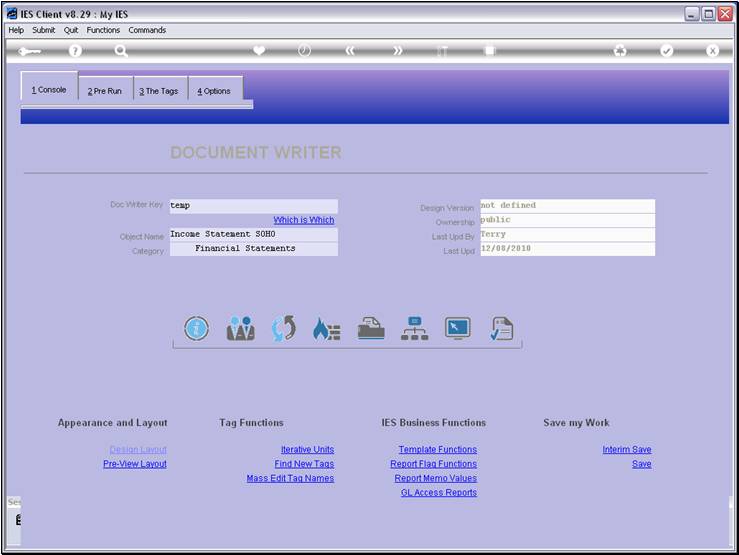
Slide notes
We will now see how we can use the copy function on
Tag Templates to make life a lot easier.
Slide 2 - Slide 2
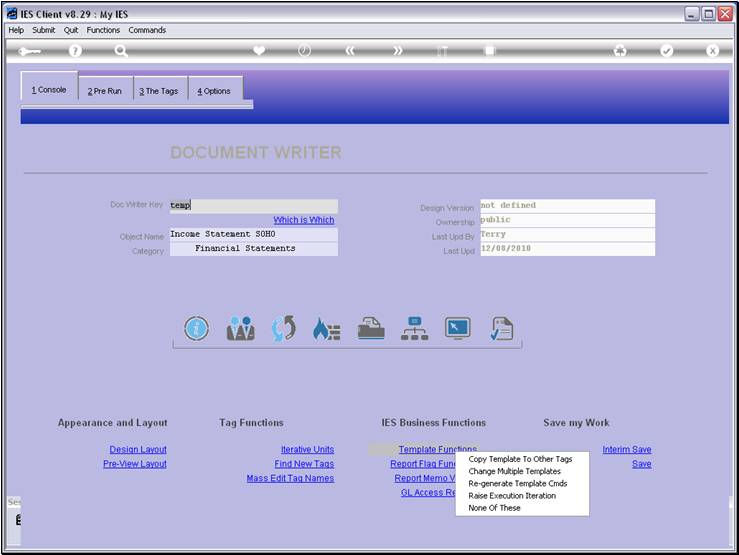
Slide notes
Slide 3 - Slide 3
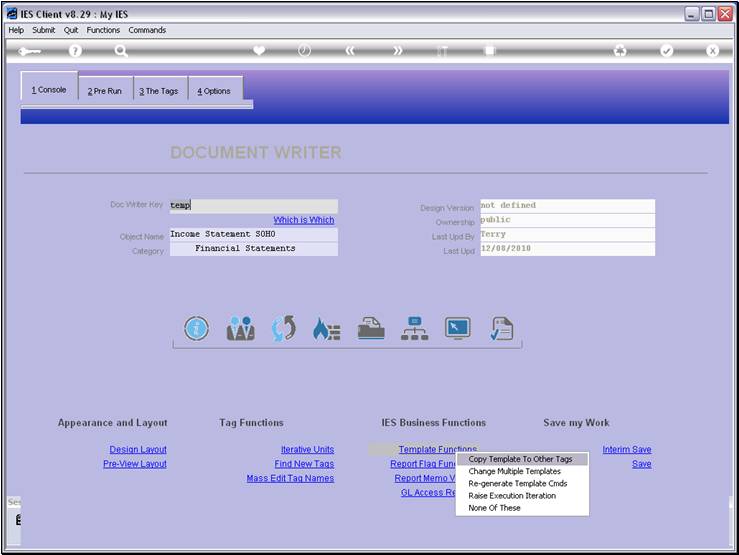
Slide notes
Slide 4 - Slide 4
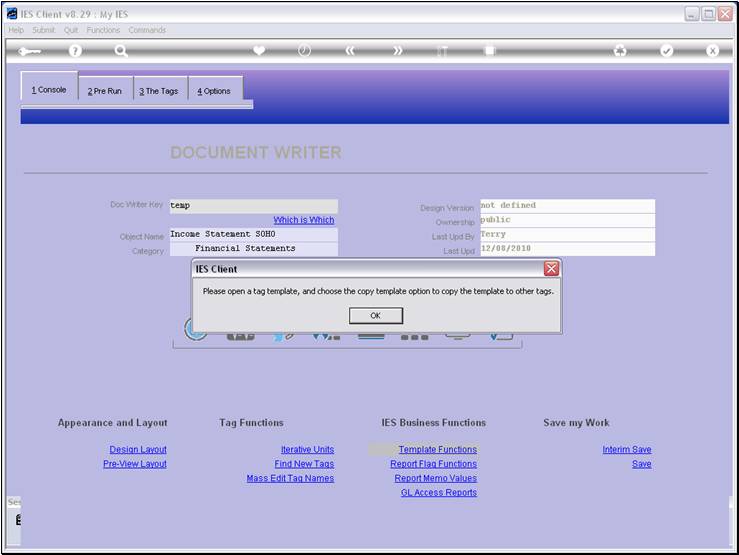
Slide notes
So the idea is to use the Copy function from the
Tag Template, not here.
Slide 5 - Slide 5
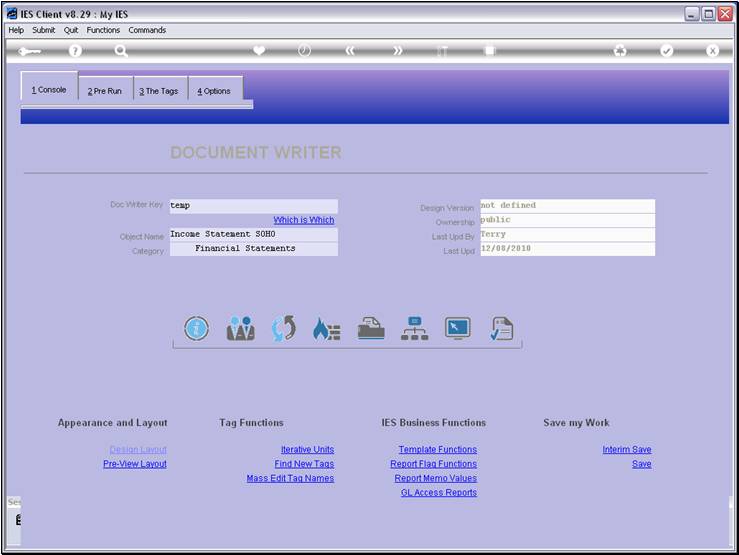
Slide notes
Slide 6 - Slide 6
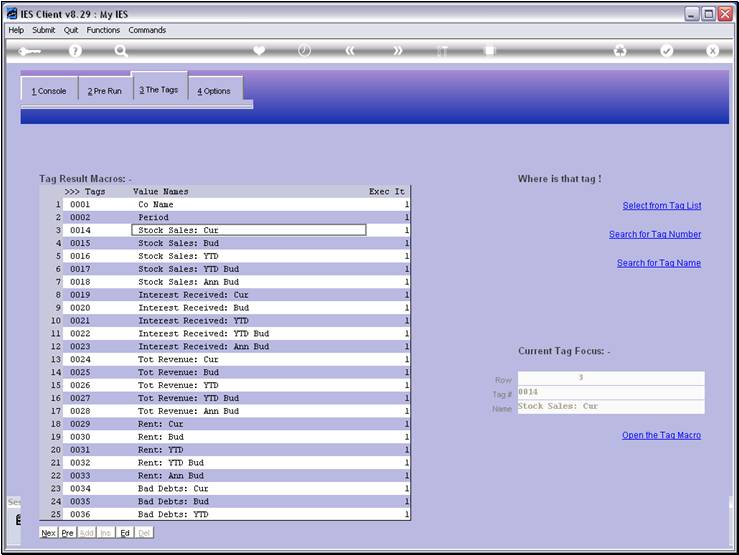
Slide notes
Slide 7 - Slide 7
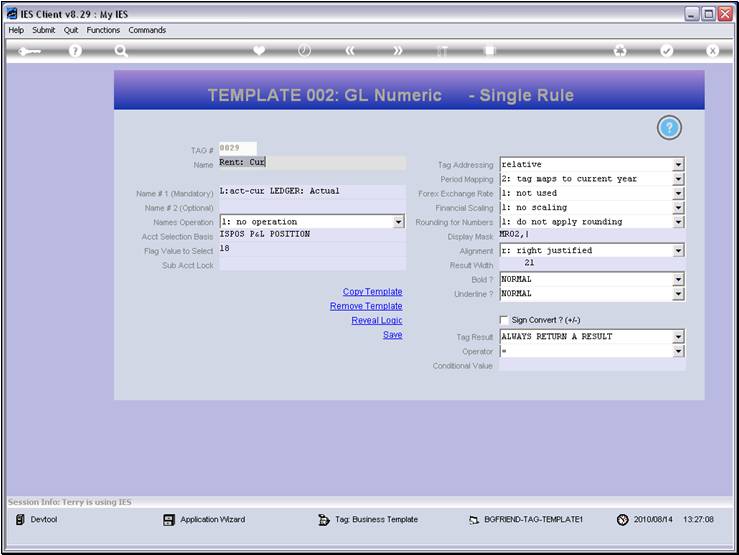
Slide notes
For our example, we will use Tag 29 as the basis
for copying. Before we do that, we look at our Layout Preview to get a
perspective.
Slide 8 - Slide 8
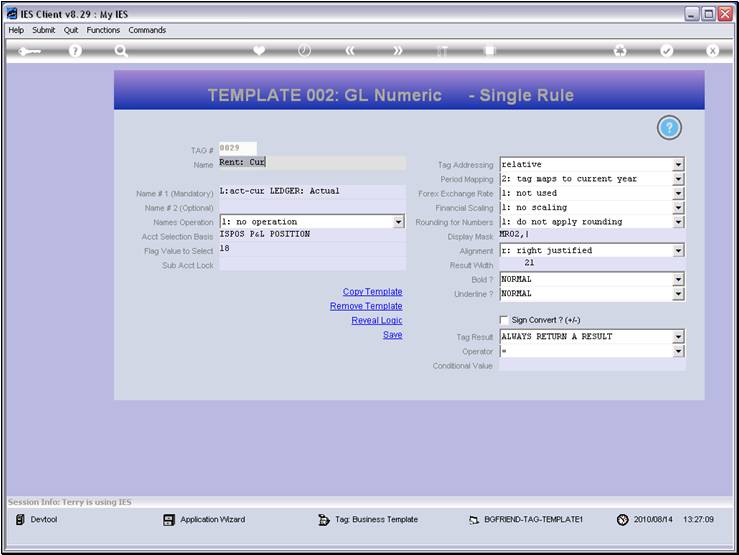
Slide notes
Slide 9 - Slide 9
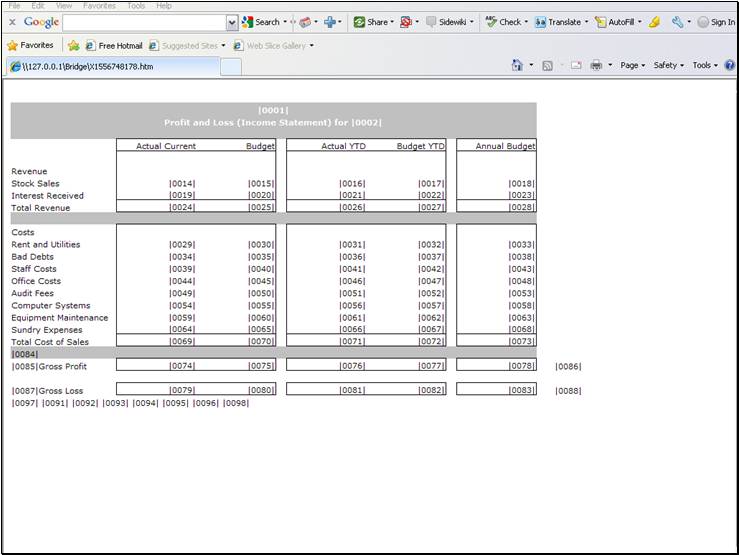
Slide notes
When we look at the row for 'Rent and Utilities',
it is fair to say that all the columns for
this row logically do the same thing, except that
they report a different Value, i.e. use a
different Name. Therefore, we should be able to
copy Tag 29 across to the other
columns, and then just make a single change on each
of those cells, rather than having
to do the full Tag Template from scratch in each
case.
Slide 10 - Slide 10
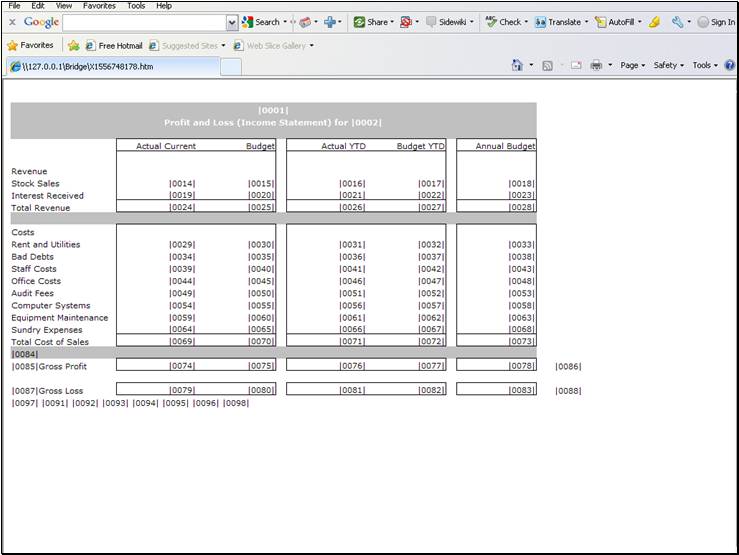
Slide notes
Slide 11 - Slide 11
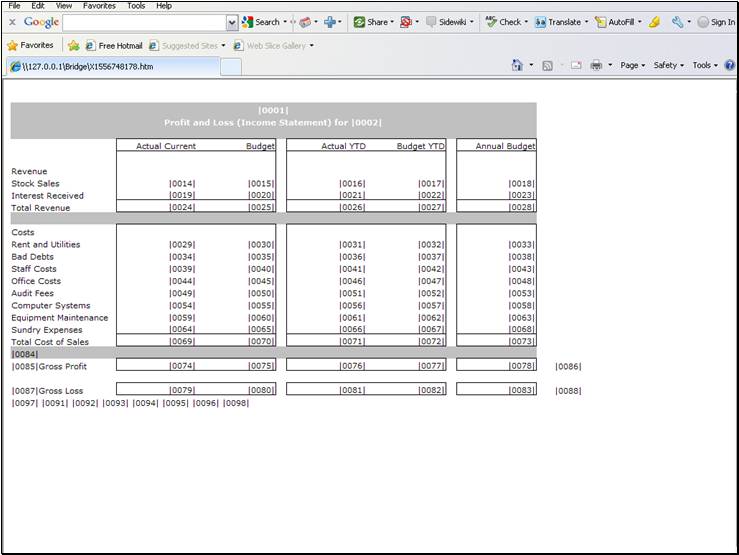
Slide notes
Slide 12 - Slide 12
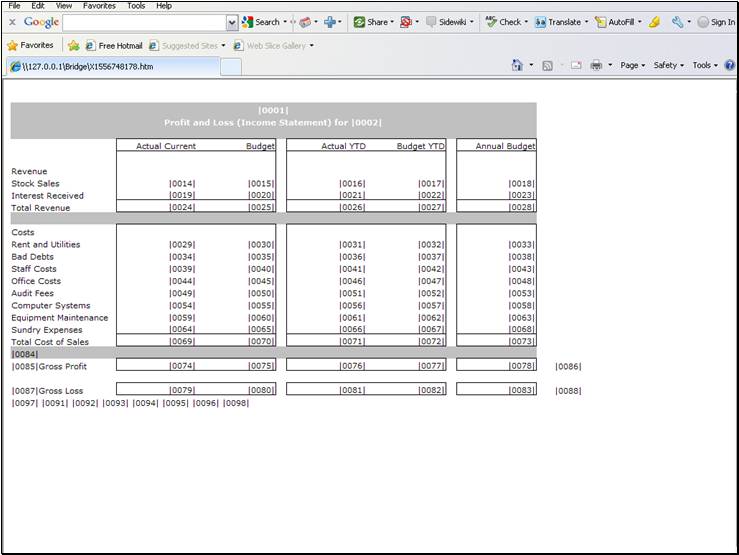
Slide notes
Slide 13 - Slide 13
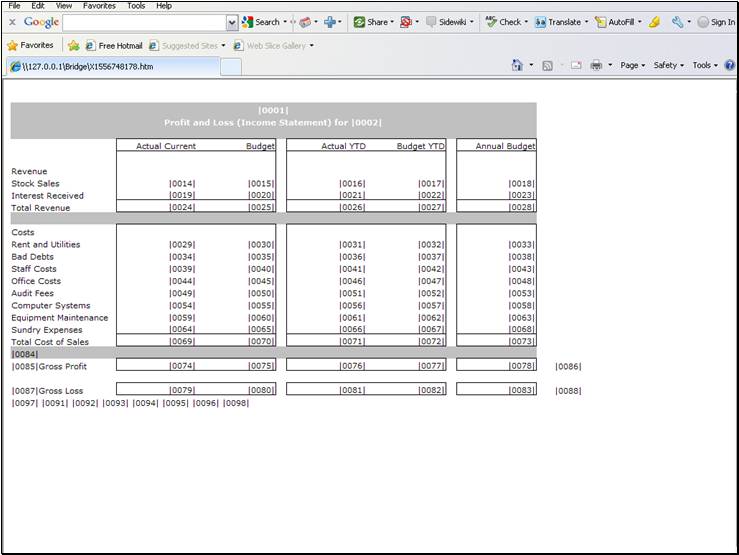
Slide notes
Slide 14 - Slide 14
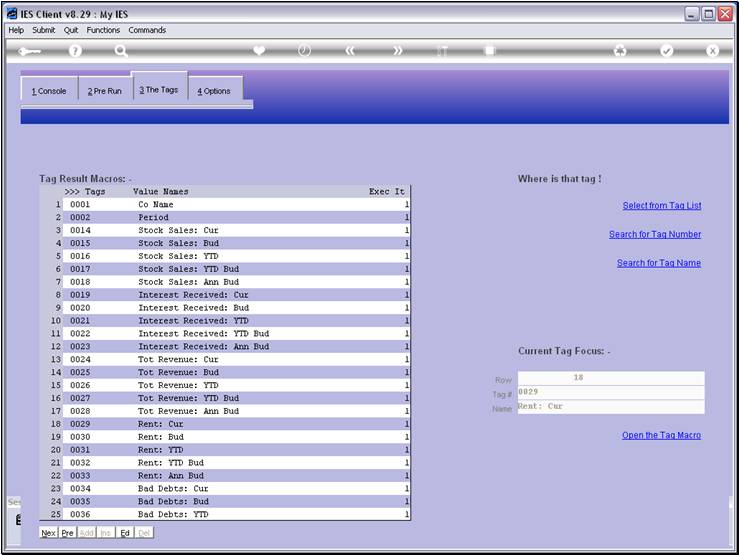
Slide notes
Slide 15 - Slide 15
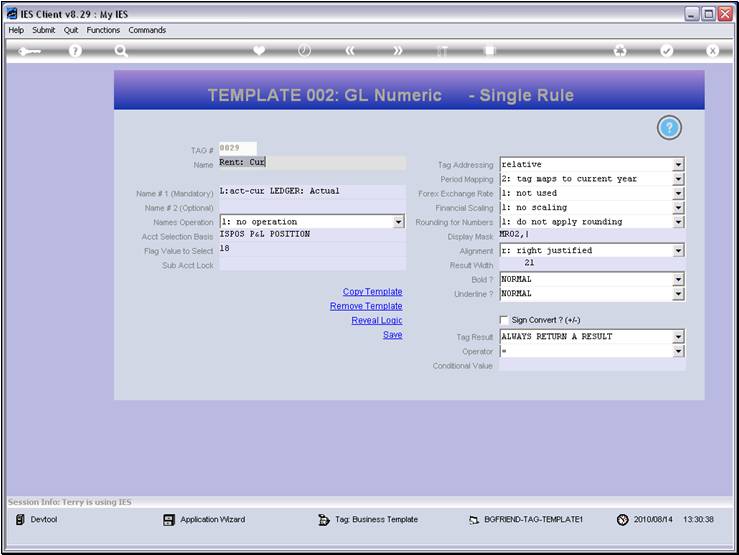
Slide notes
Slide 16 - Slide 16
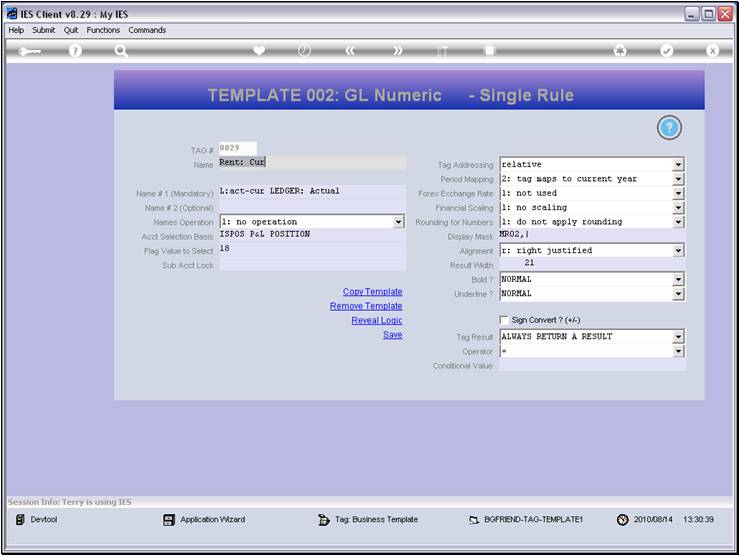
Slide notes
Slide 17 - Slide 17
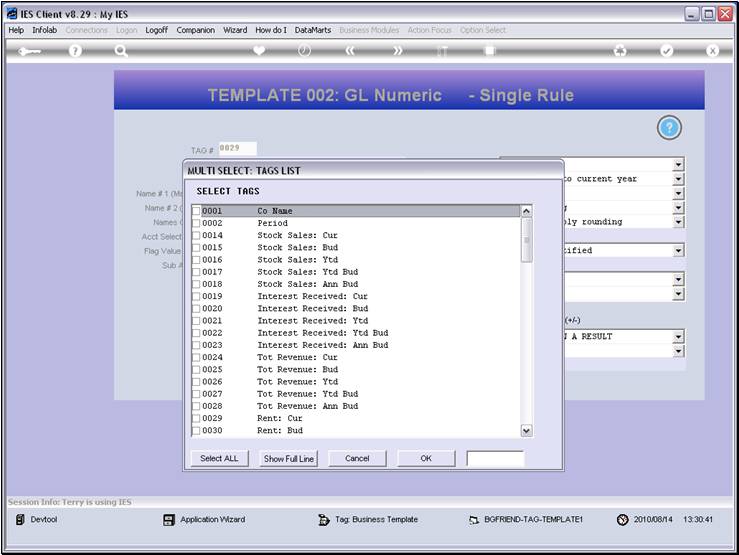
Slide notes
Slide 18 - Slide 18
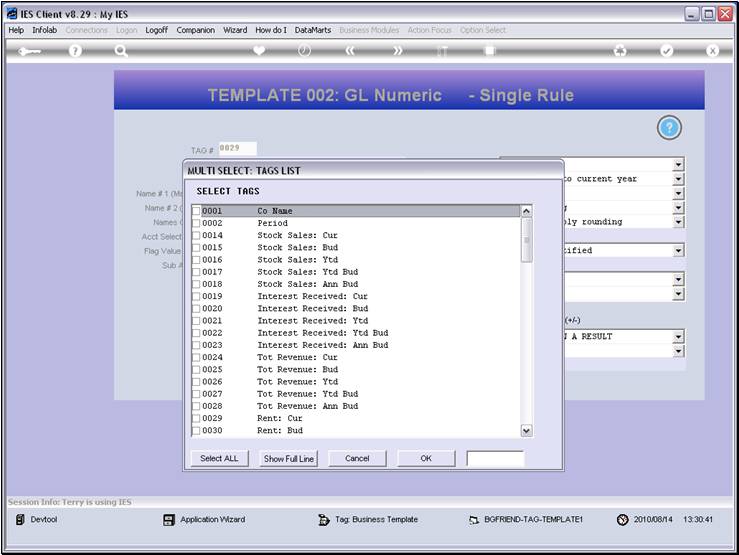
Slide notes
Slide 19 - Slide 19
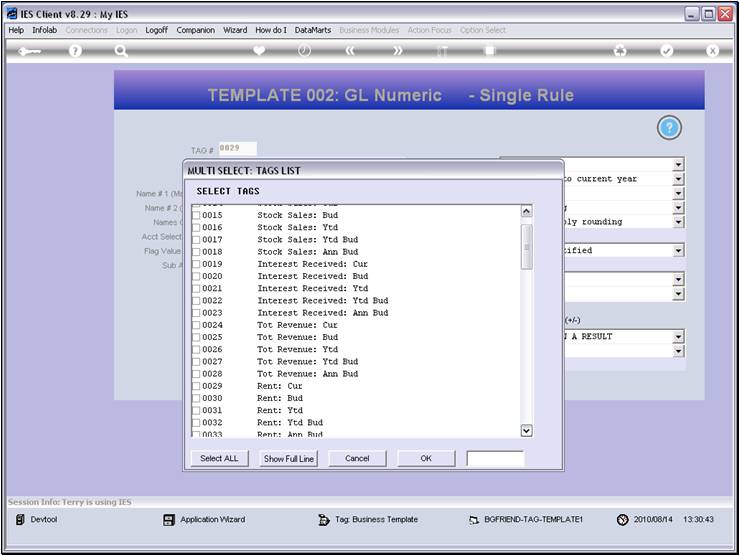
Slide notes
Slide 20 - Slide 20
Slide notes
Slide 21 - Slide 21
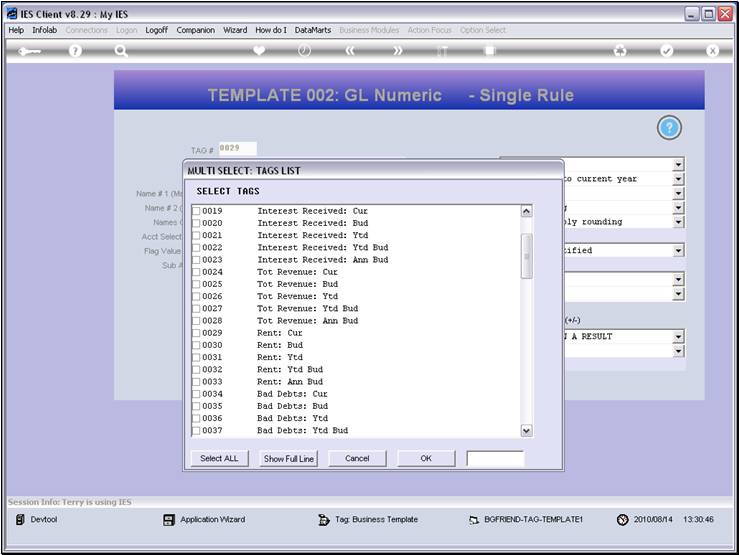
Slide notes
Slide 22 - Slide 22
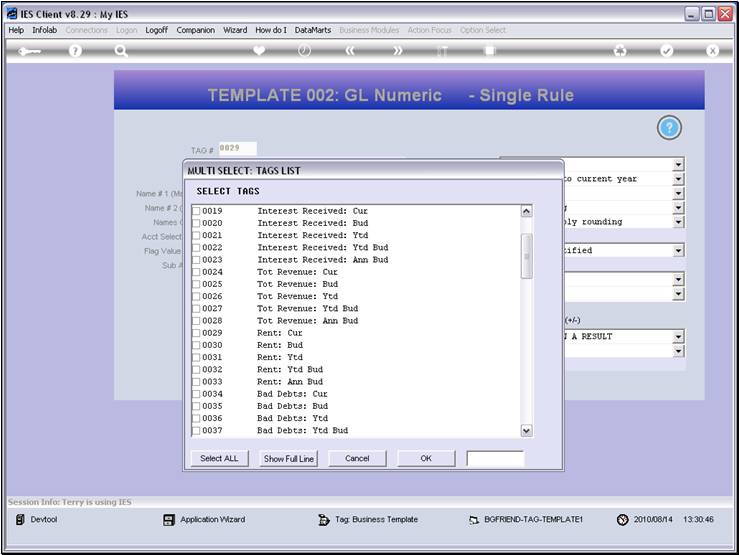
Slide notes
Slide 23 - Slide 23
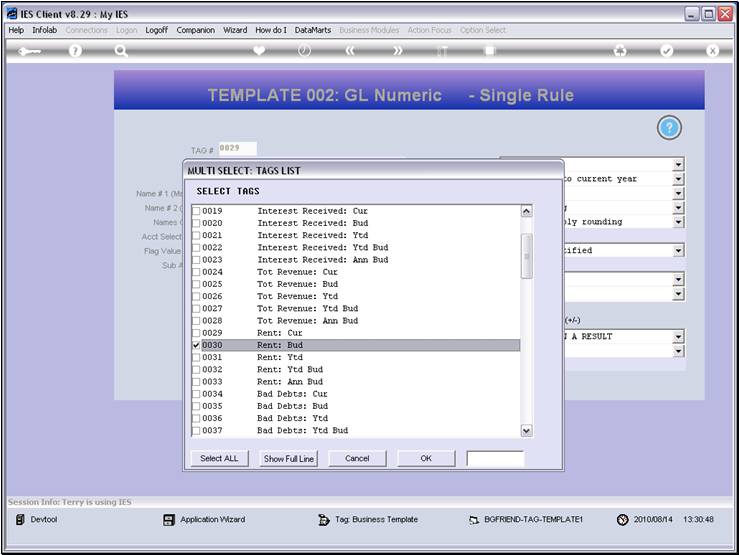
Slide notes
Slide 24 - Slide 24
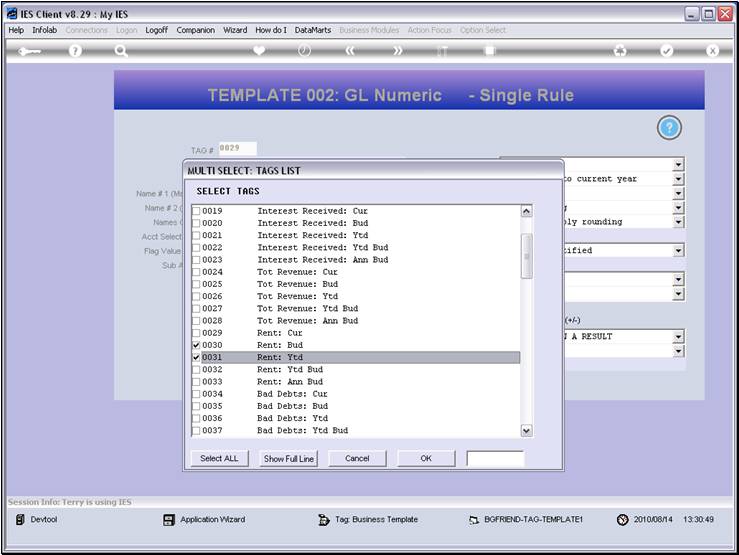
Slide notes
Slide 25 - Slide 25
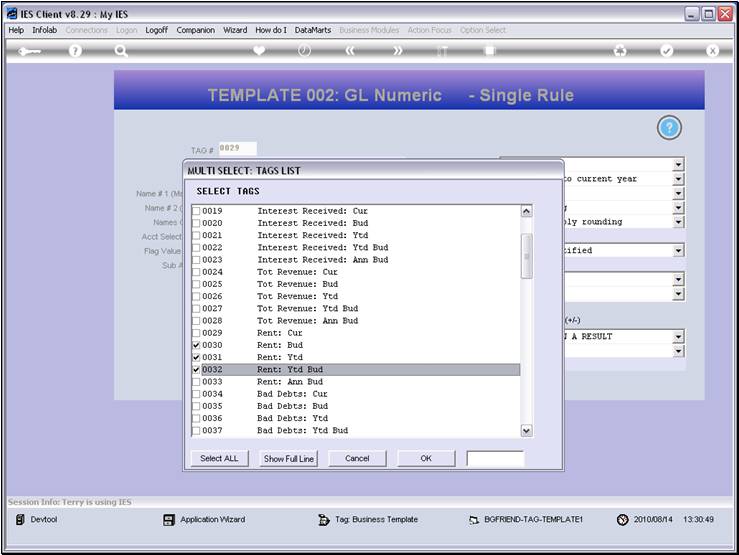
Slide notes
Slide 26 - Slide 26
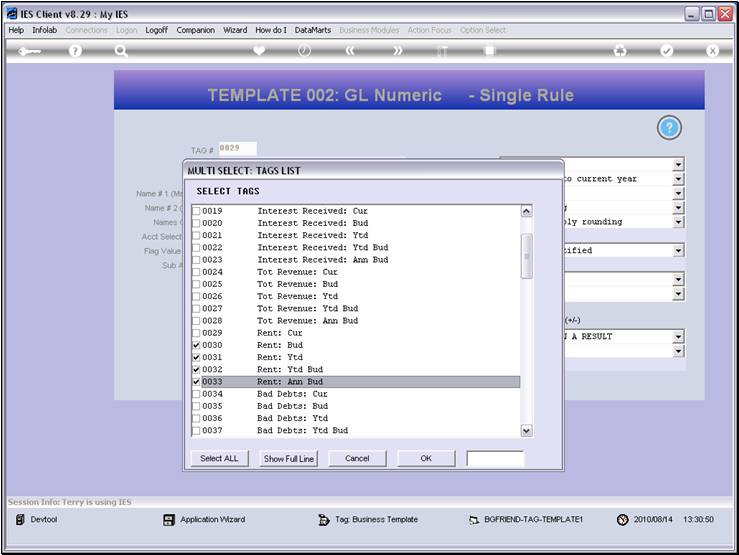
Slide notes
Slide 27 - Slide 27
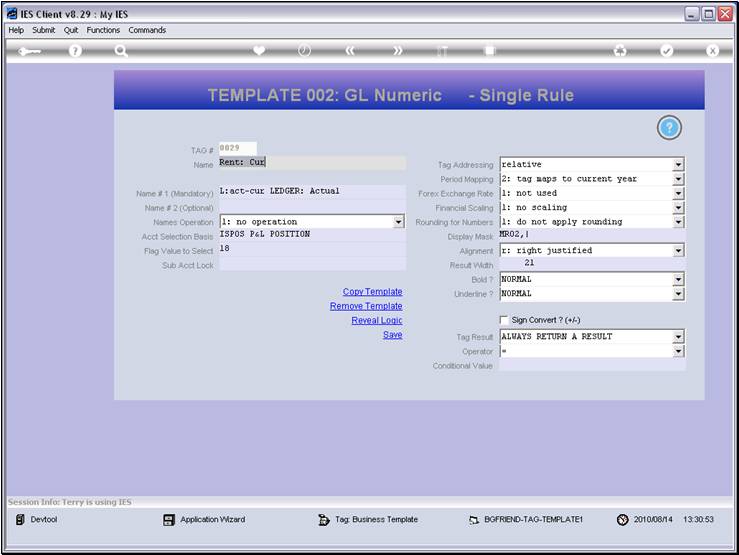
Slide notes
Slide 28 - Slide 28
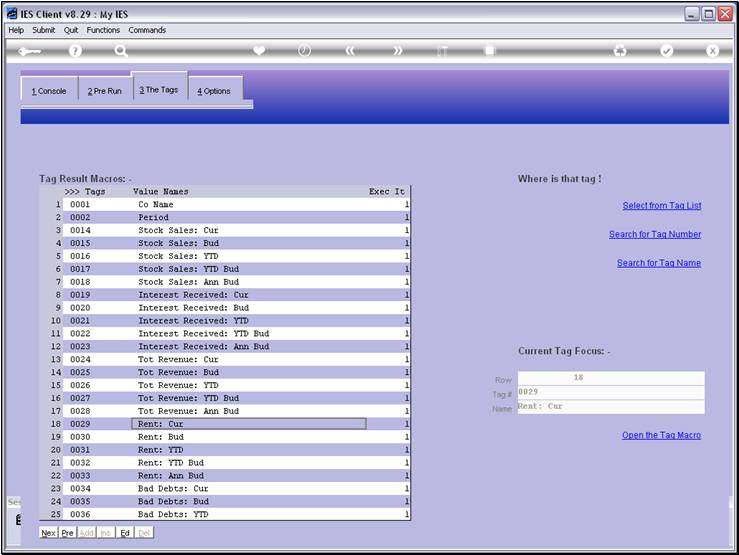
Slide notes
Slide 29 - Slide 29
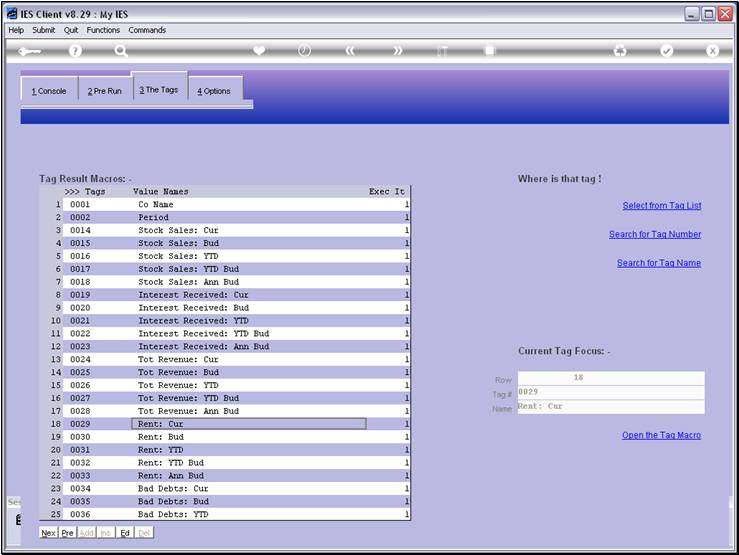
Slide notes
Now we should visit each of the Tags that we have
copied to, and make the required single change.
Slide 30 - Slide 30
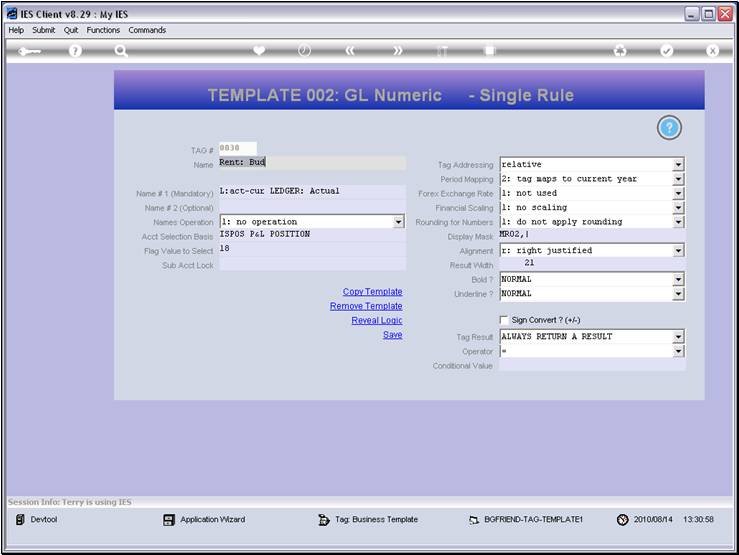
Slide notes
This Tag can use the same Template as the previous
Tag, except that it reports the Budget number for the Current Month. All the
other settings can remain the same.
Slide 31 - Slide 31
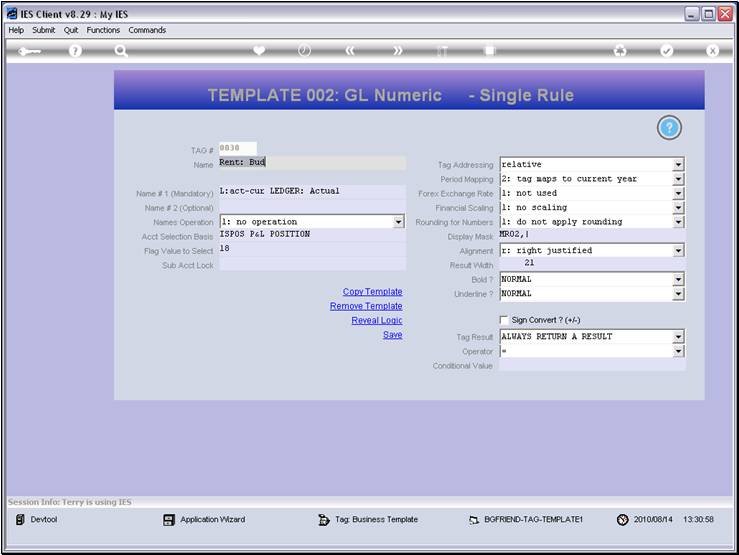
Slide notes
Slide 32 - Slide 32
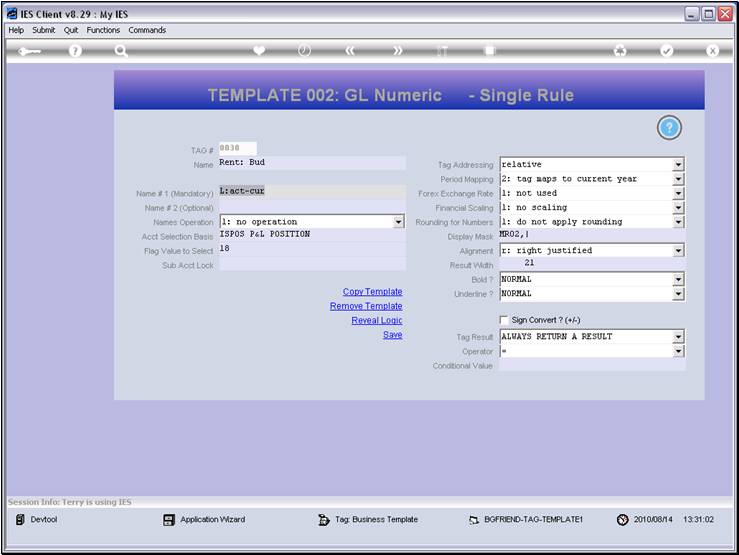
Slide notes
Slide 33 - Slide 33
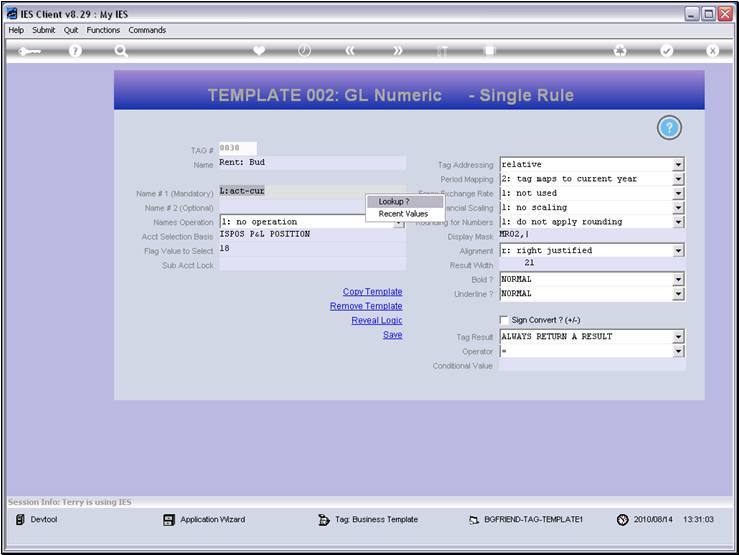
Slide notes
Slide 34 - Slide 34
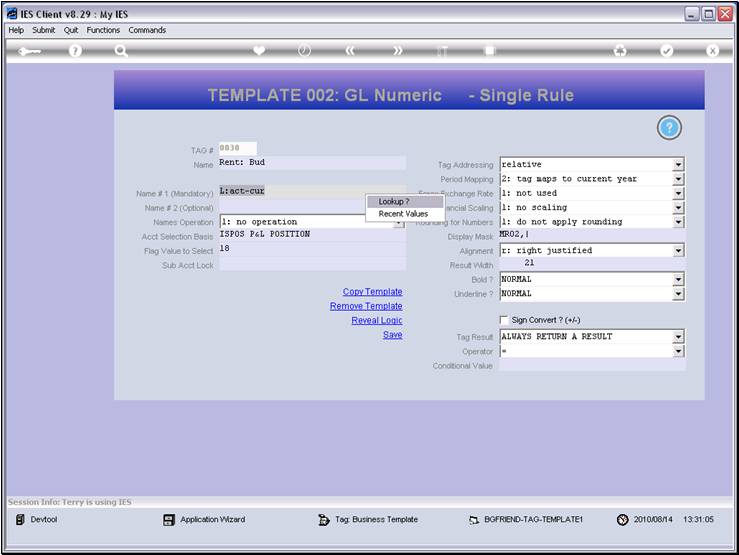
Slide notes
Slide 35 - Slide 35
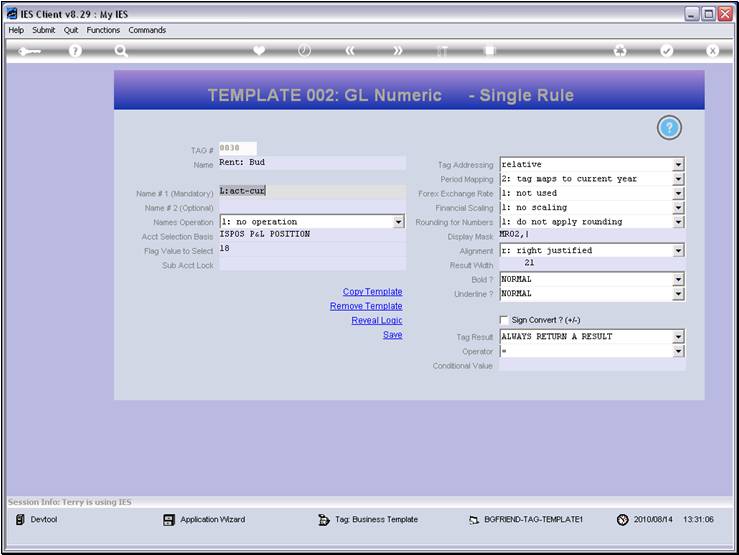
Slide notes
Slide 36 - Slide 36
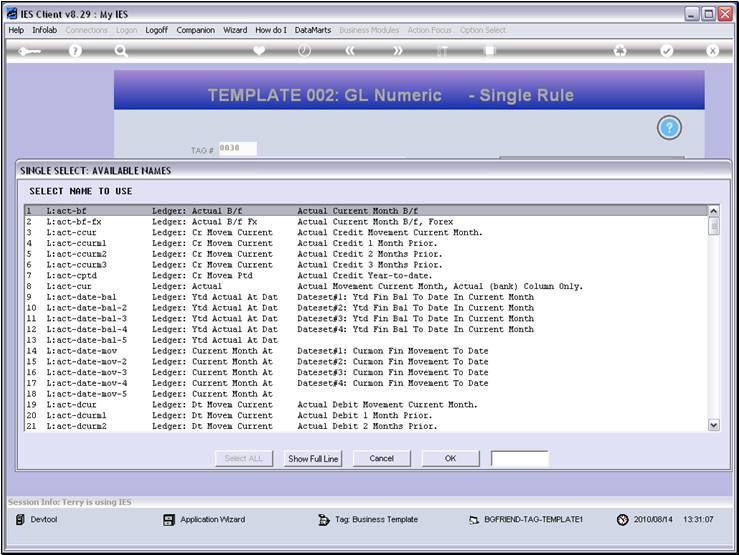
Slide notes
Slide 37 - Slide 37
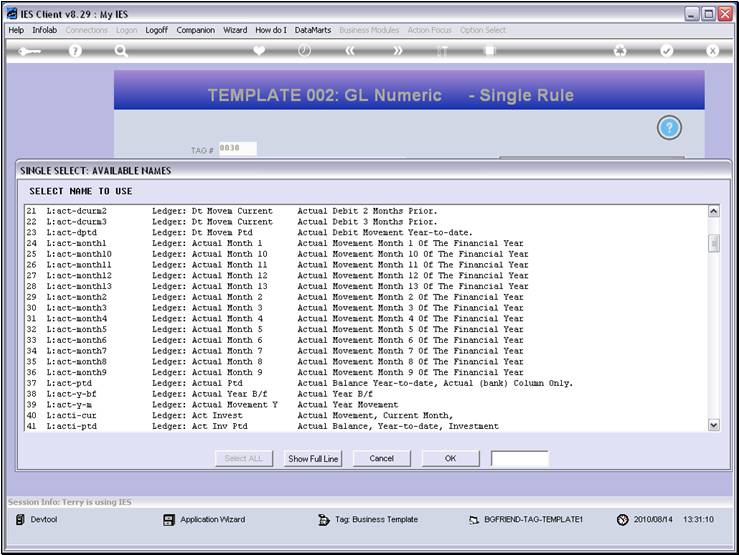
Slide notes
Slide 38 - Slide 38
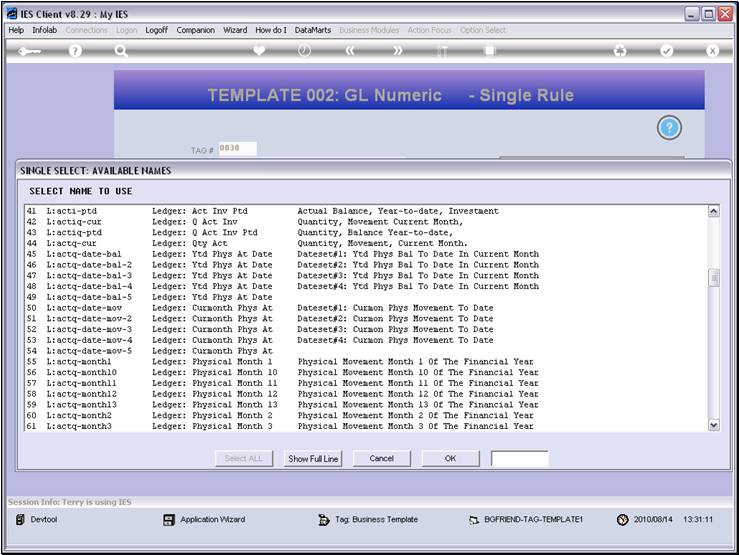
Slide notes
Slide 39 - Slide 39
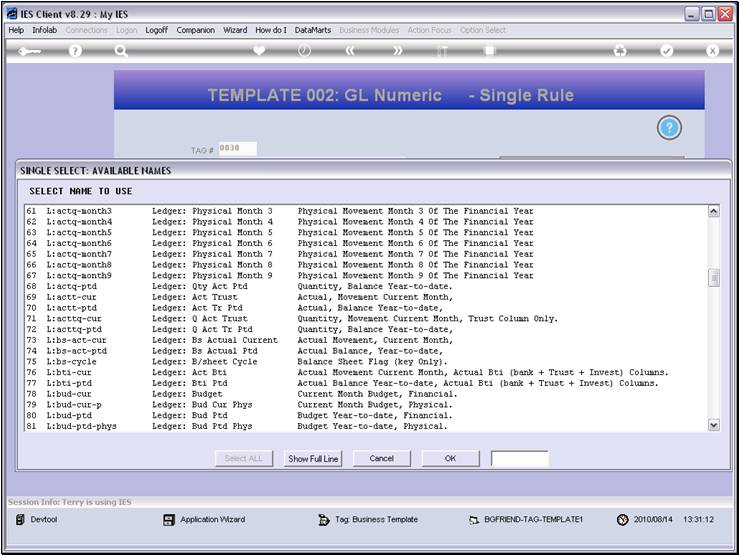
Slide notes
Slide 40 - Slide 40
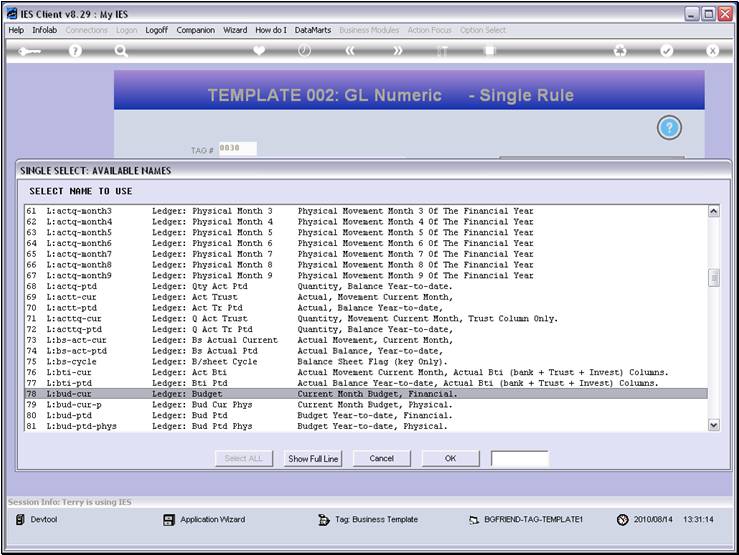
Slide notes
Slide 41 - Slide 41
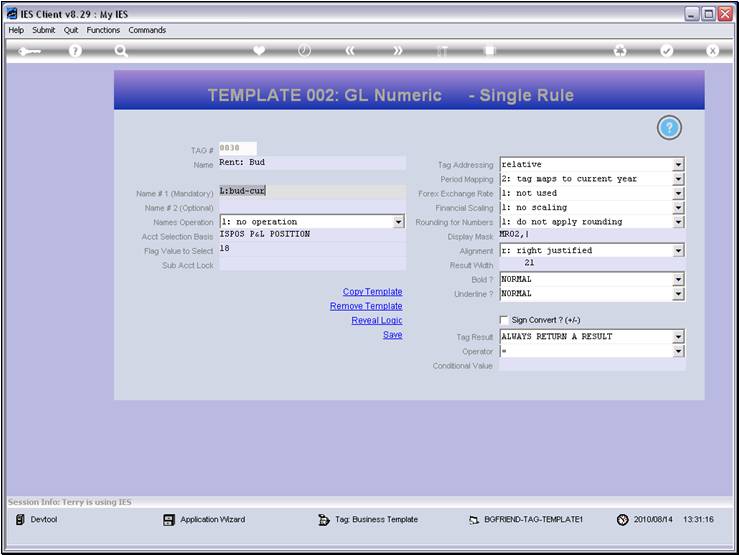
Slide notes
Slide 42 - Slide 42
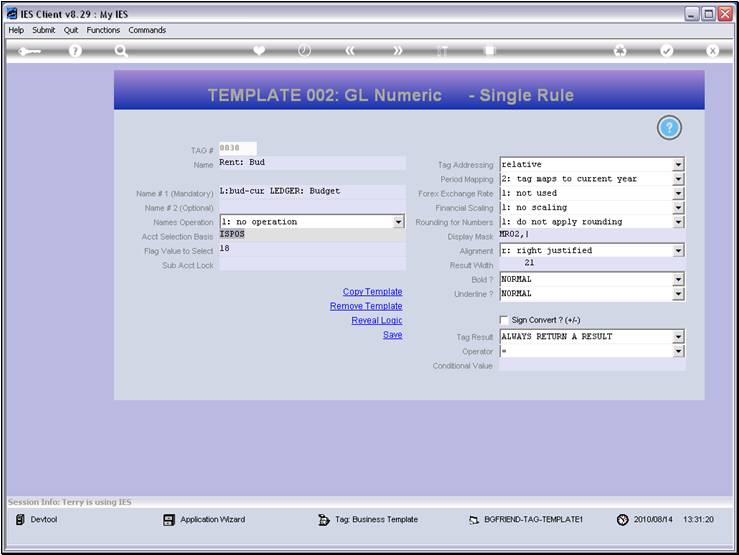
Slide notes
Slide 43 - Slide 43
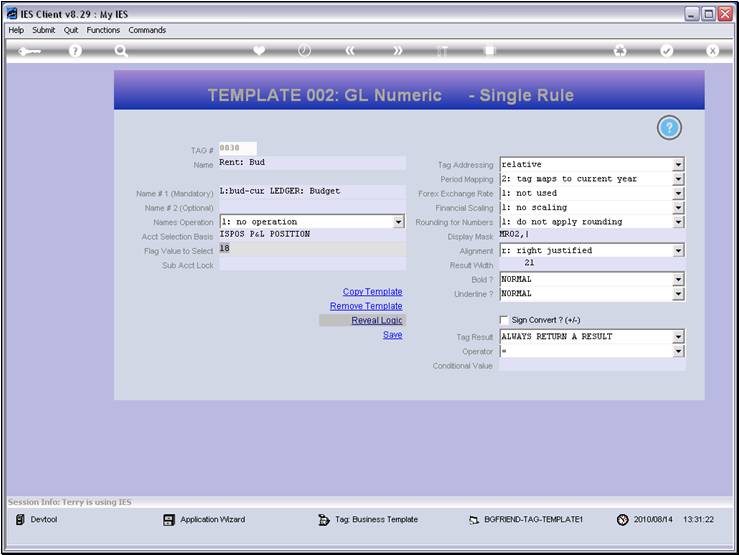
Slide notes
All of these settings remain unchanged, as copied.
Slide 44 - Slide 44
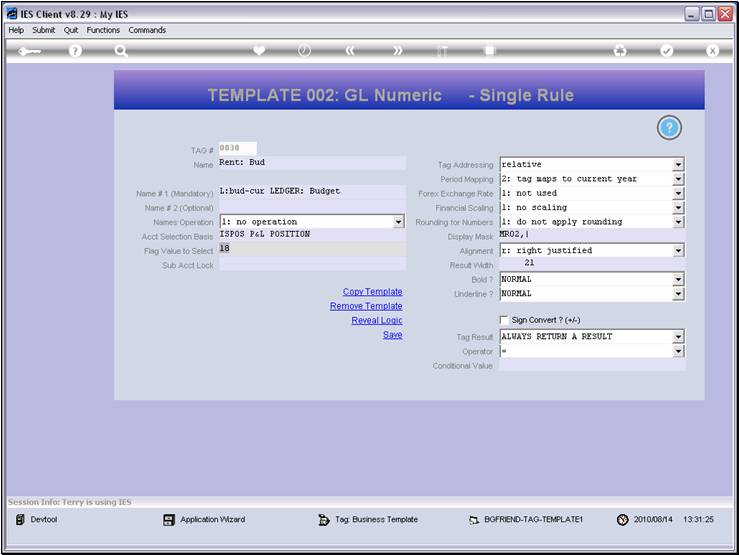
Slide notes
Slide 45 - Slide 45
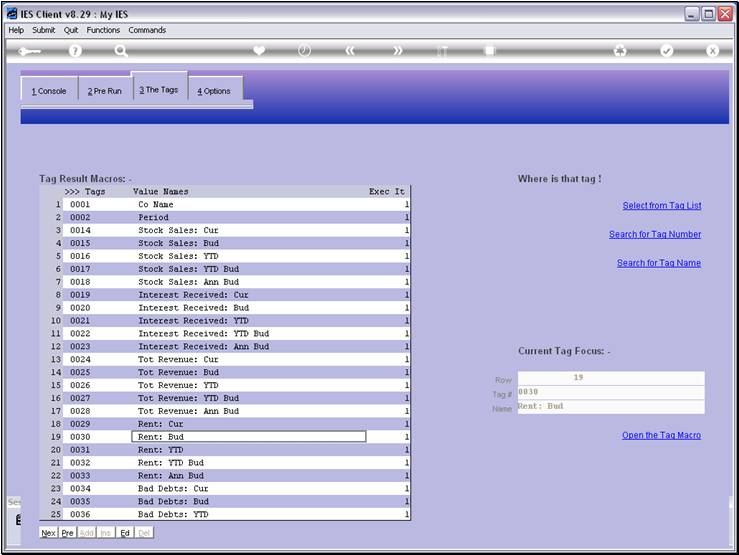
Slide notes
Slide 46 - Slide 46
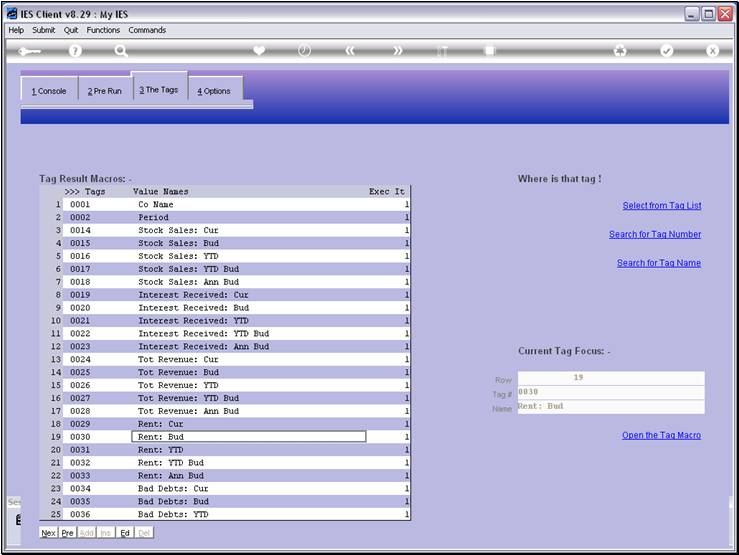
Slide notes
Slide 47 - Slide 47
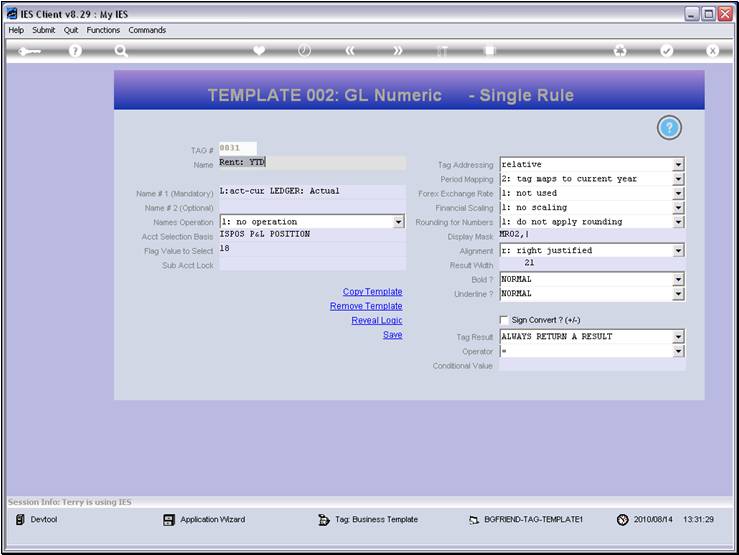
Slide notes
And the same applies for the next one. We can
lookup the name in each case, or if we know it, we can just edit the value.
Slide 48 - Slide 48
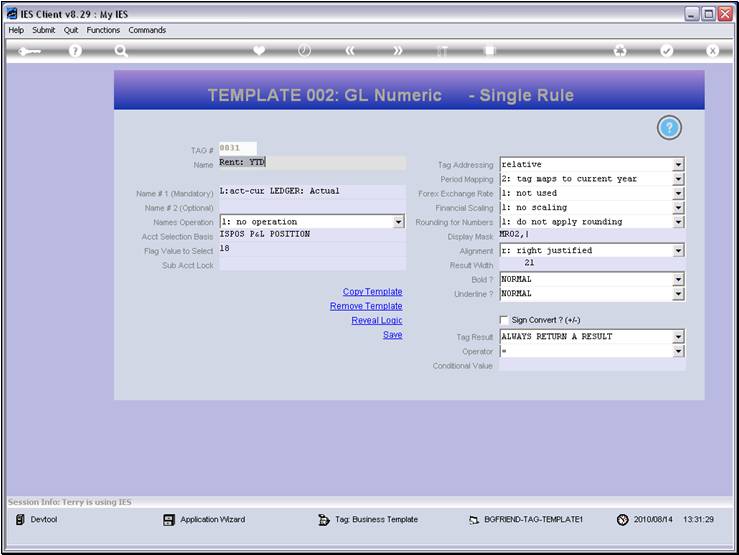
Slide notes
Slide 49 - Slide 49
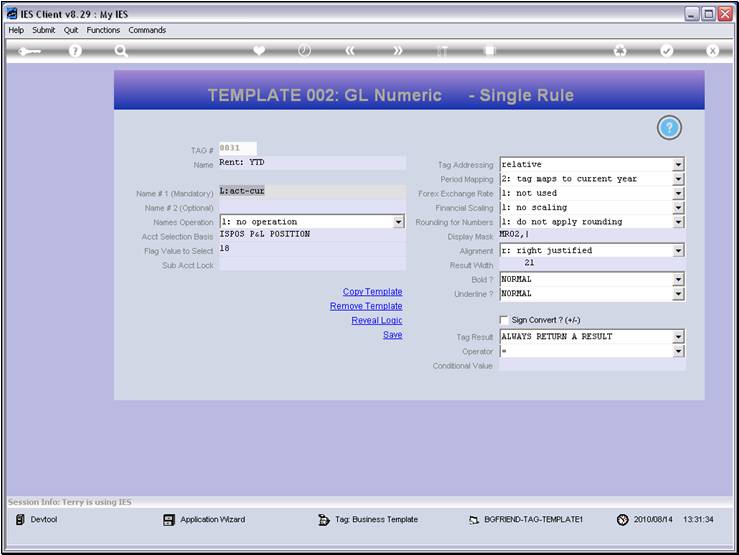
Slide notes
Slide 50 - Slide 50
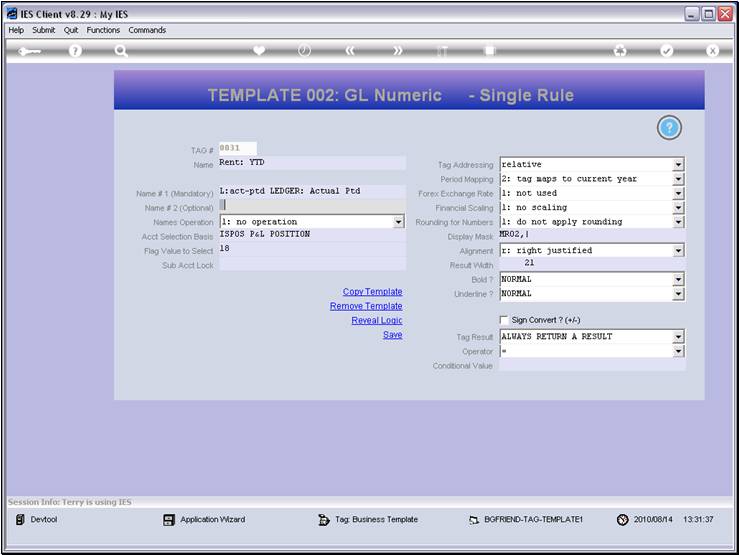
Slide notes
Slide 51 - Slide 51
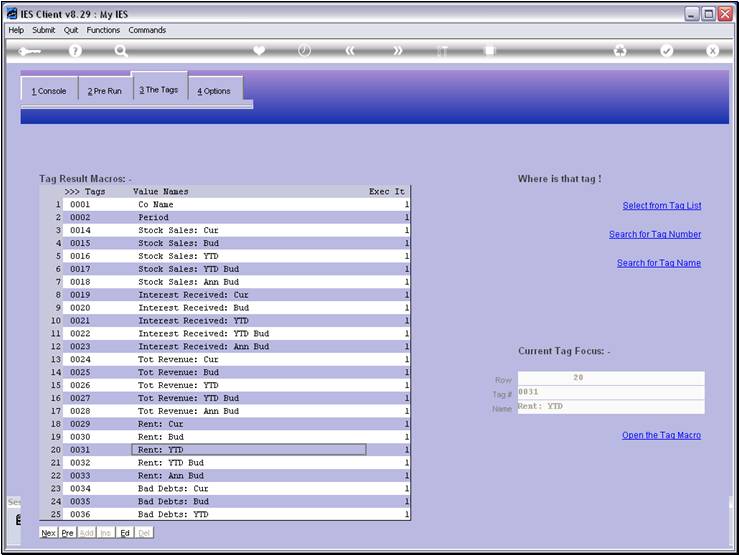
Slide notes
Slide 52 - Slide 52
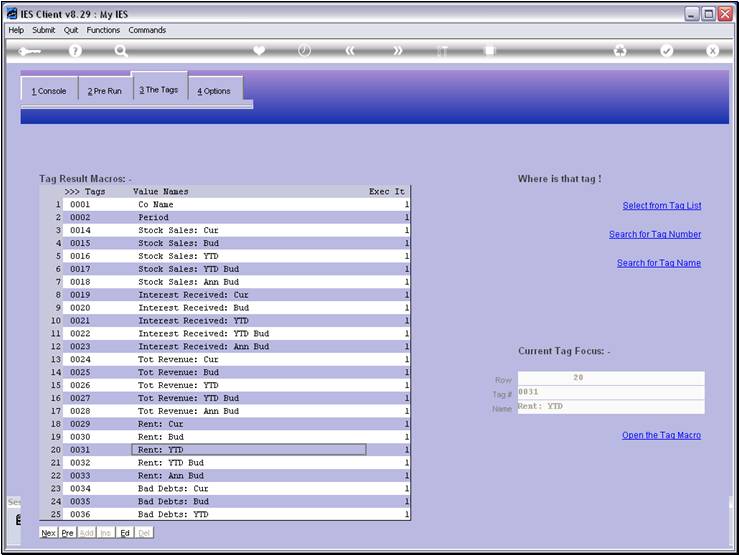
Slide notes
Slide 53 - Slide 53
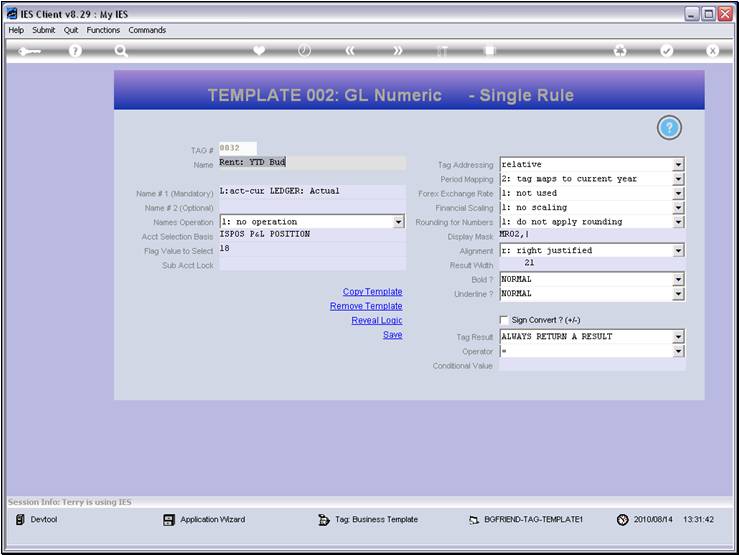
Slide notes
Slide 54 - Slide 54
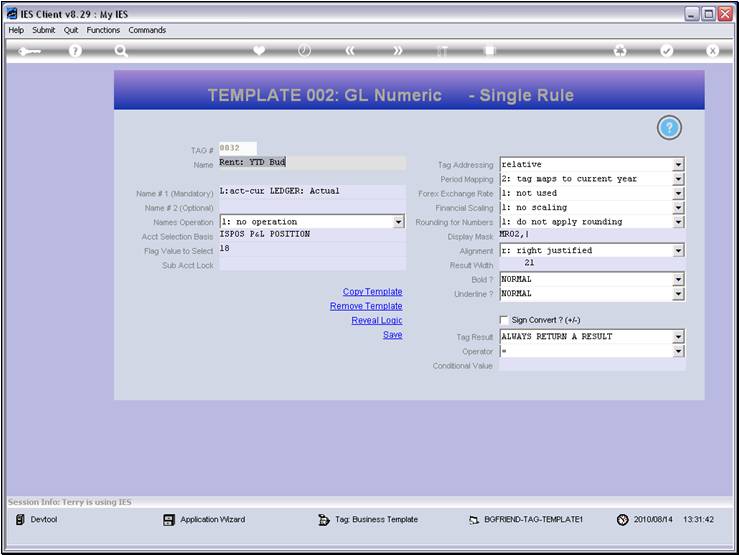
Slide notes
Slide 55 - Slide 55
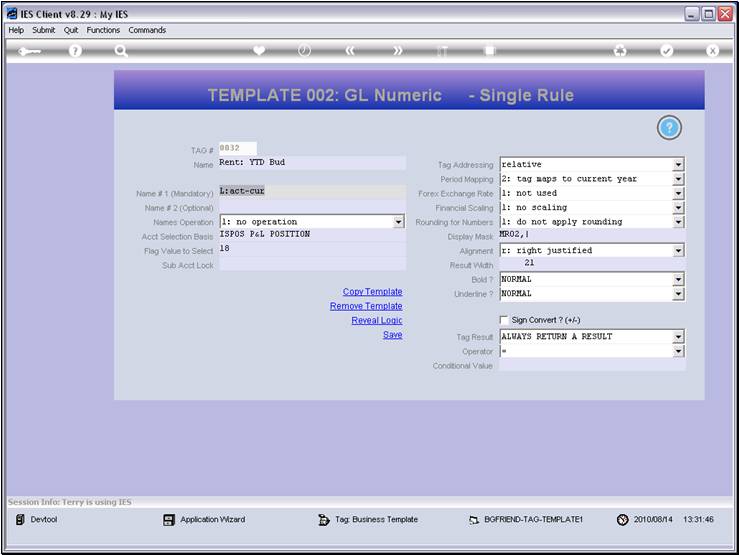
Slide notes
Slide 56 - Slide 56
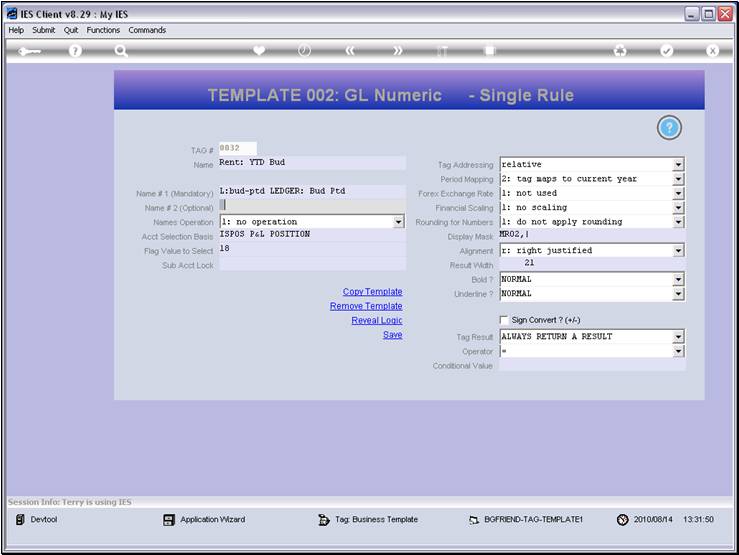
Slide notes
Slide 57 - Slide 57
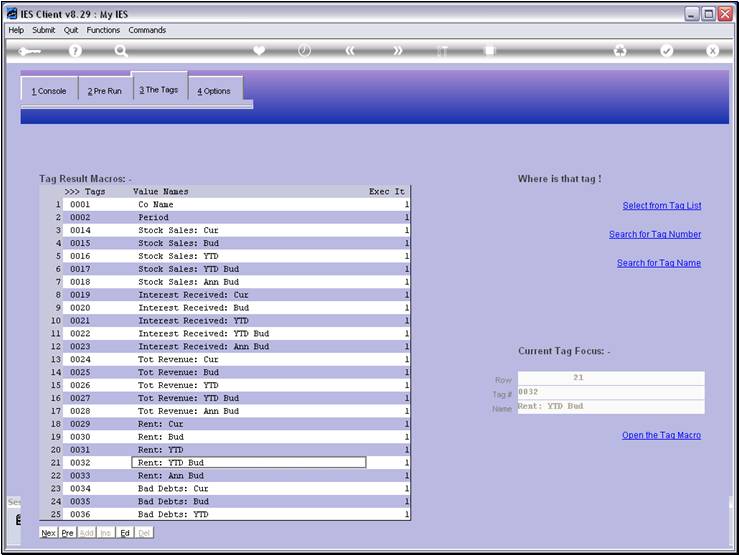
Slide notes
Slide 58 - Slide 58
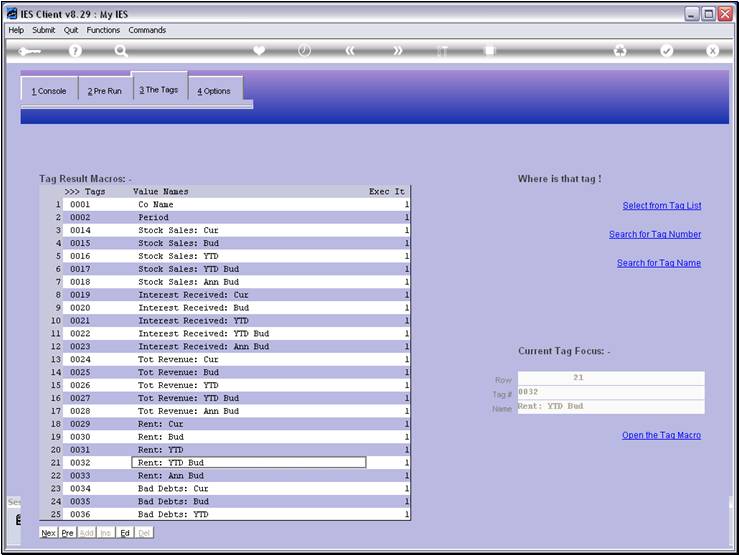
Slide notes
Slide 59 - Slide 59
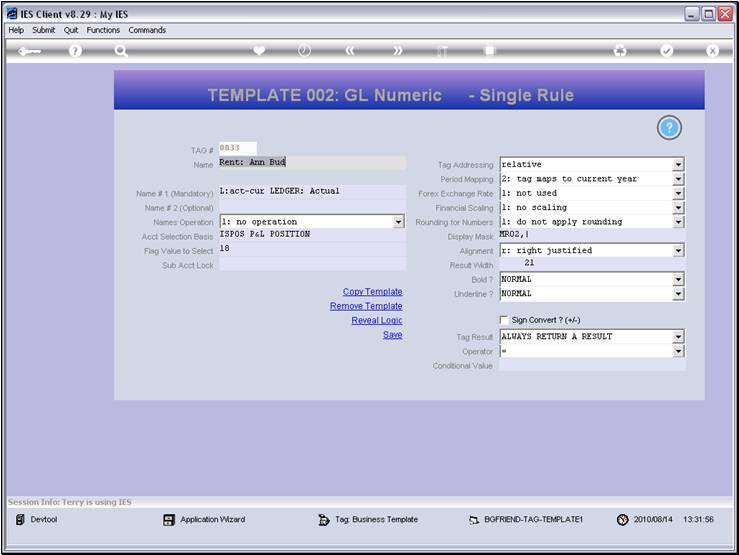
Slide notes
Slide 60 - Slide 60
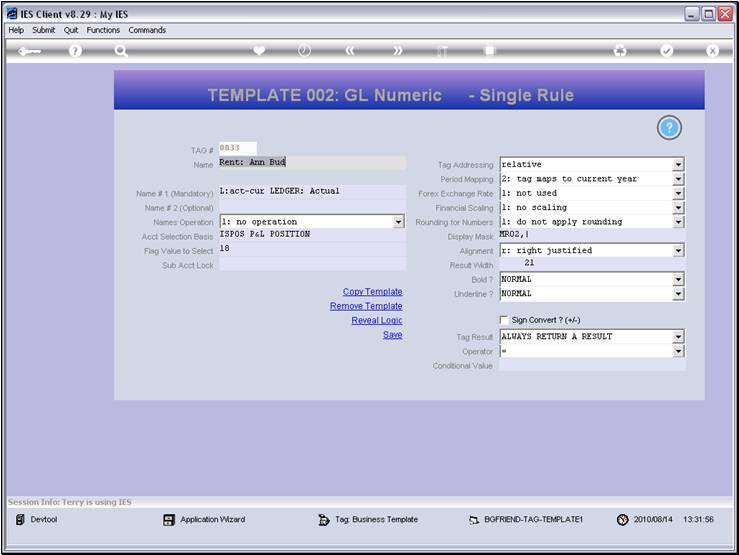
Slide notes
Slide 61 - Slide 61
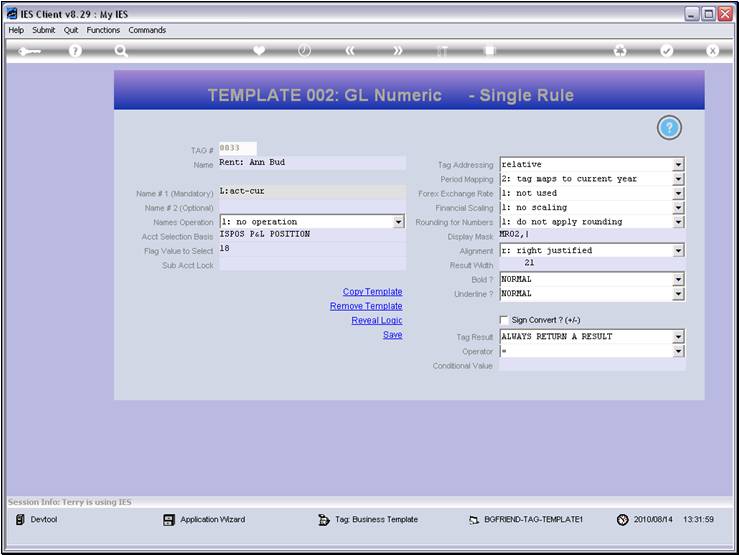
Slide notes
Slide 62 - Slide 62
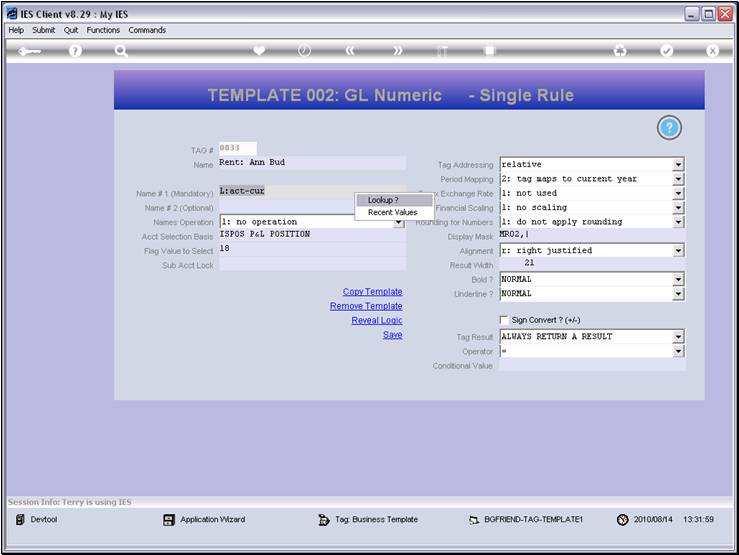
Slide notes
Slide 63 - Slide 63
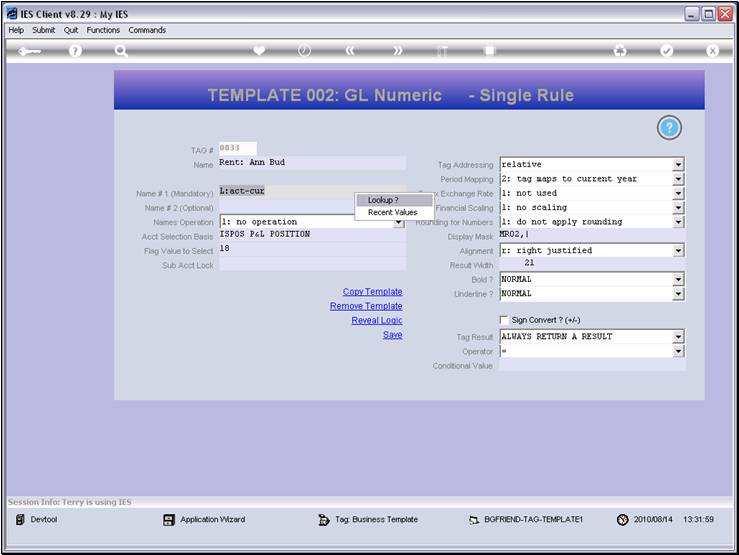
Slide notes
Slide 64 - Slide 64
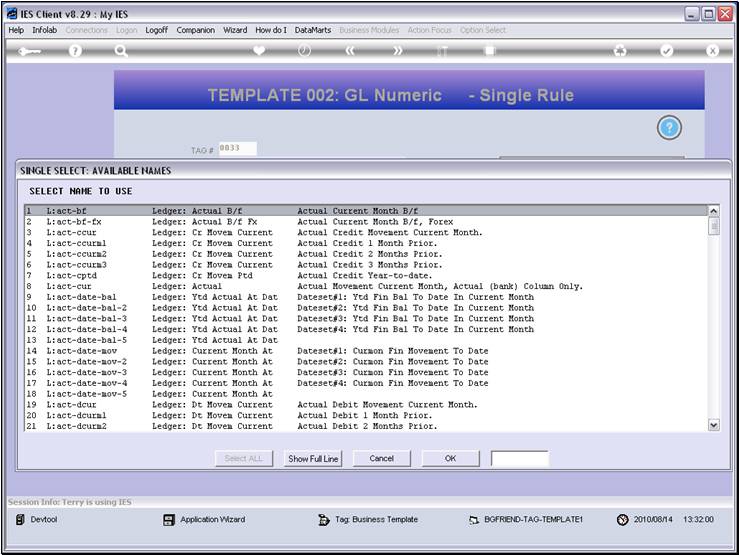
Slide notes
Slide 65 - Slide 65
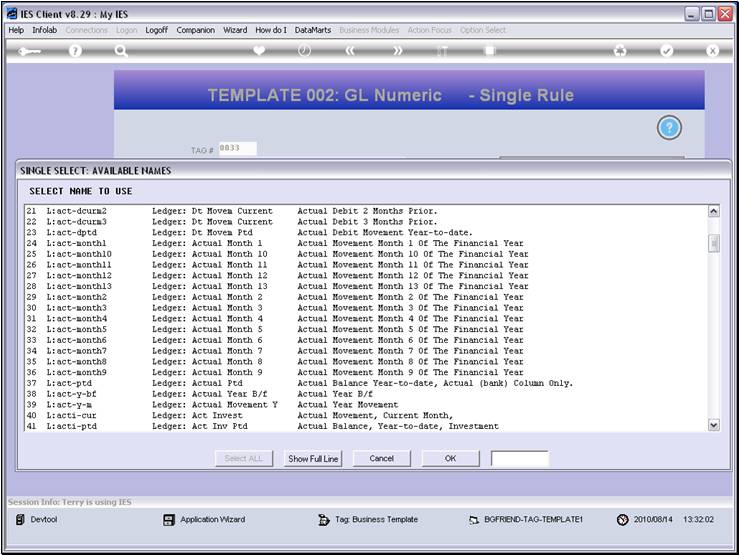
Slide notes
Slide 66 - Slide 66
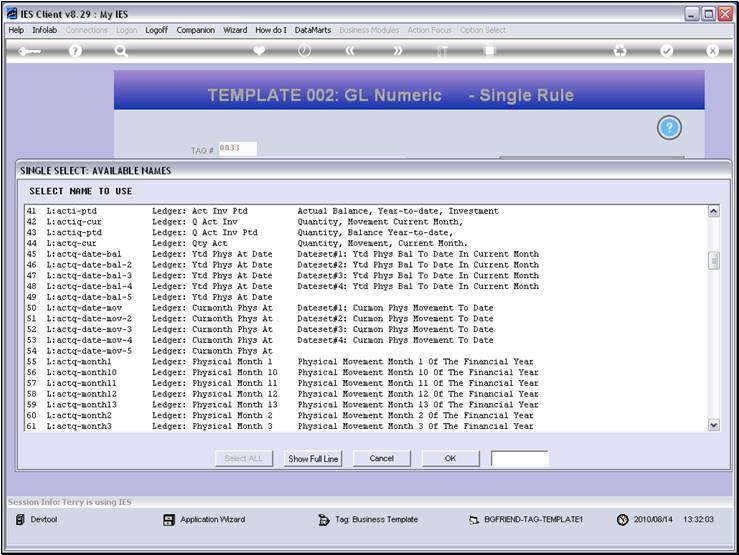
Slide notes
Slide 67 - Slide 67
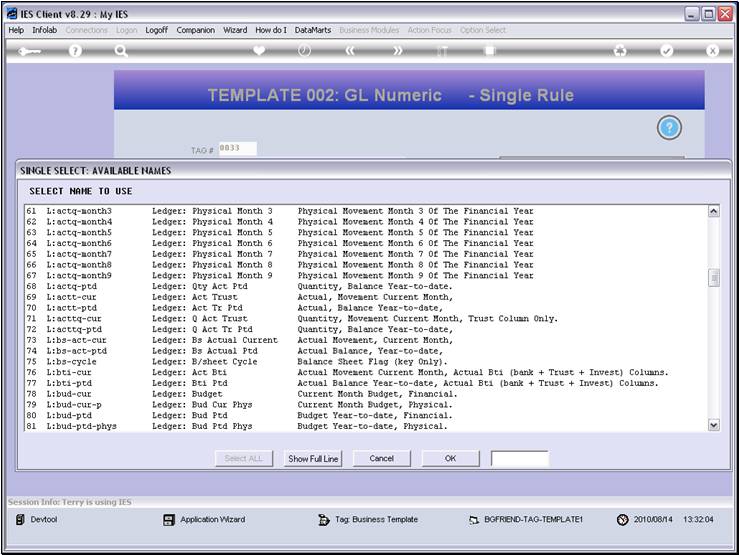
Slide notes
Slide 68 - Slide 68
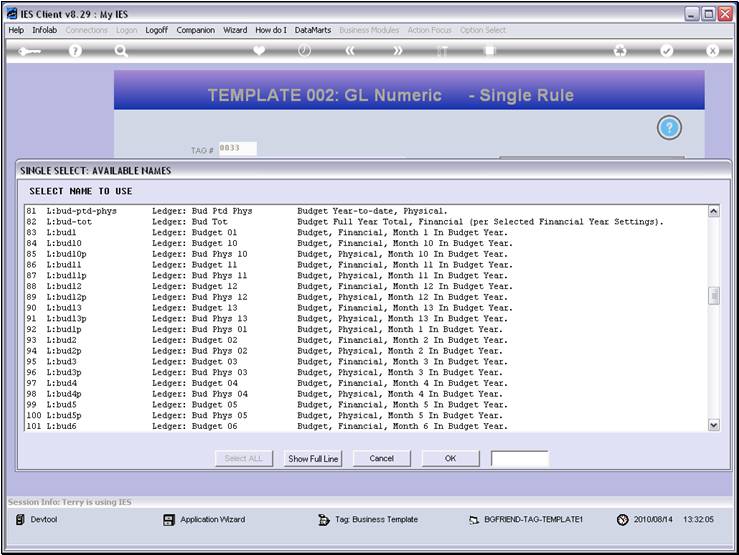
Slide notes
Slide 69 - Slide 69
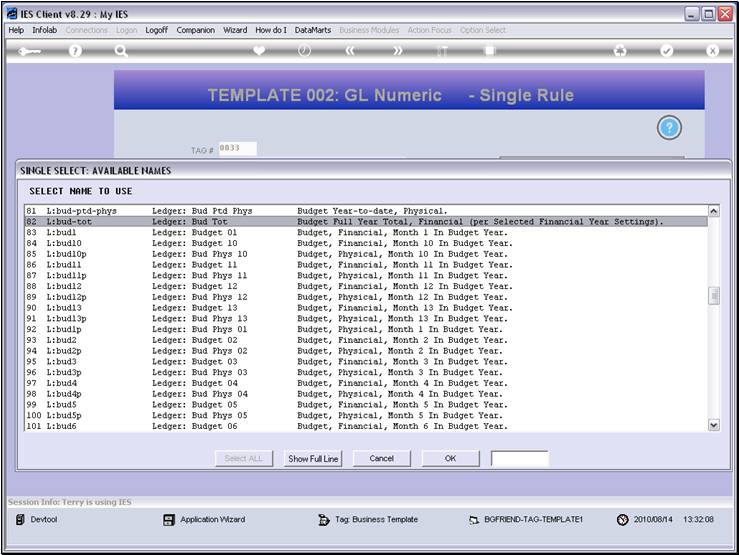
Slide notes
Slide 70 - Slide 70
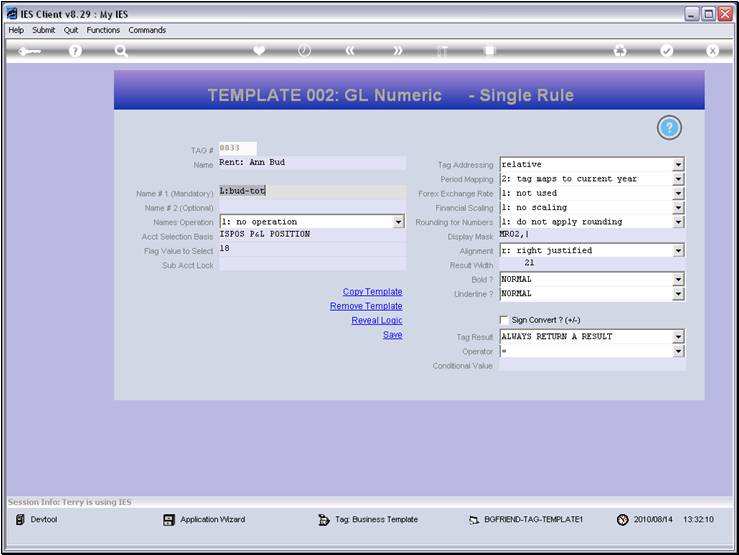
Slide notes
Slide 71 - Slide 71
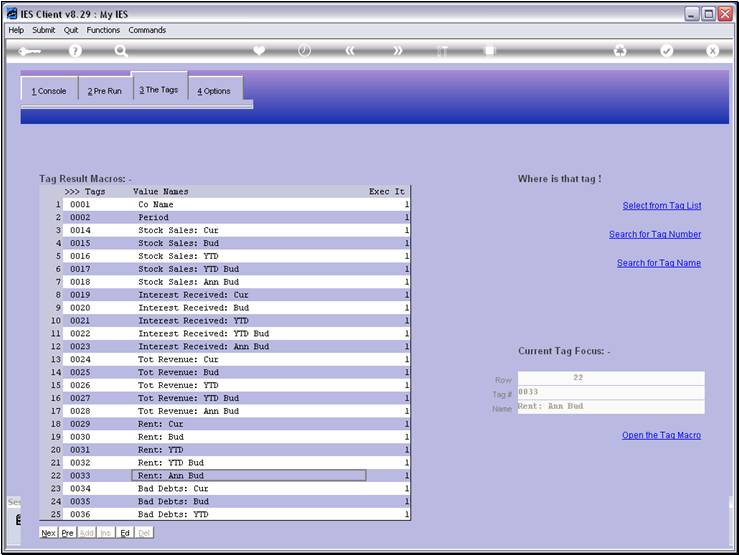
Slide notes
Slide 72 - Slide 72
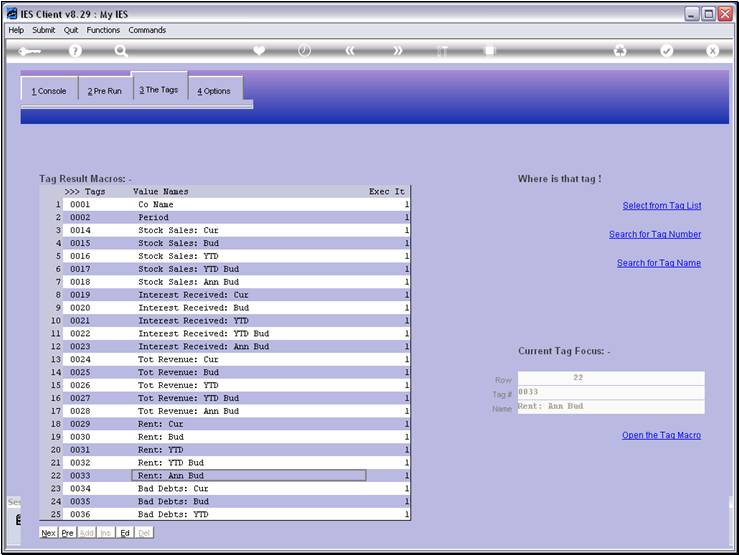
Slide notes
Slide 73 - Slide 73
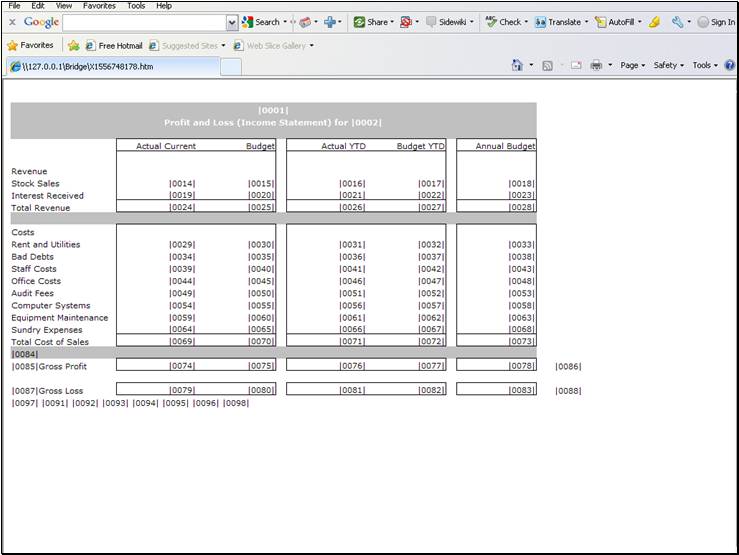
Slide notes
The next observation is that Tag 29 can also be
used to copy to the Tags down the column, because all of these Tags down the
column do the same thing, i.e. report the Current Month Value, and the only
difference in each case is that different GL Accounts are selected from a
different ISPOS Flag.
Slide 74 - Slide 74
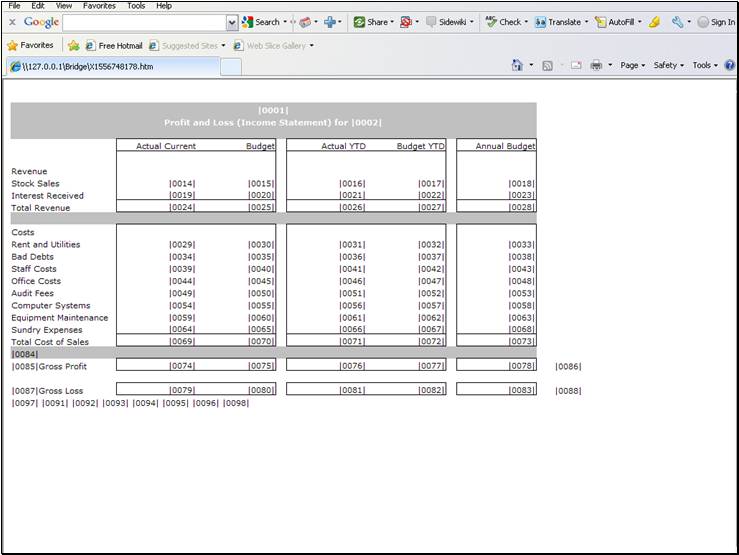
Slide notes
Slide 75 - Slide 75
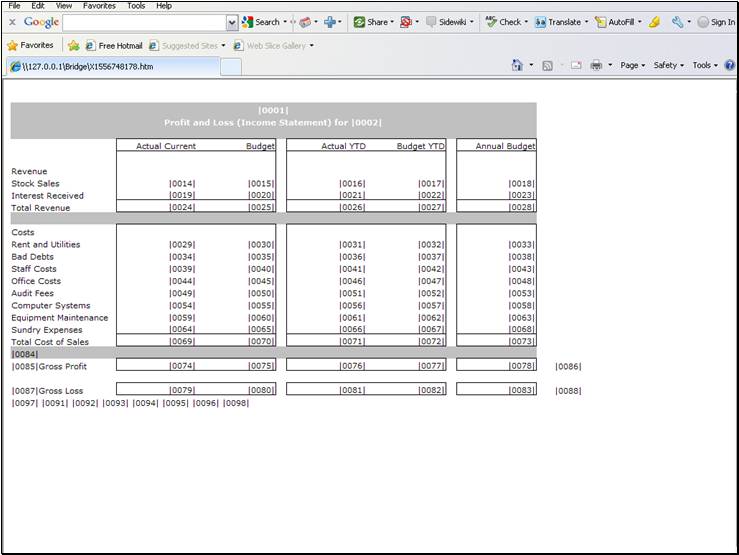
Slide notes
Slide 76 - Slide 76
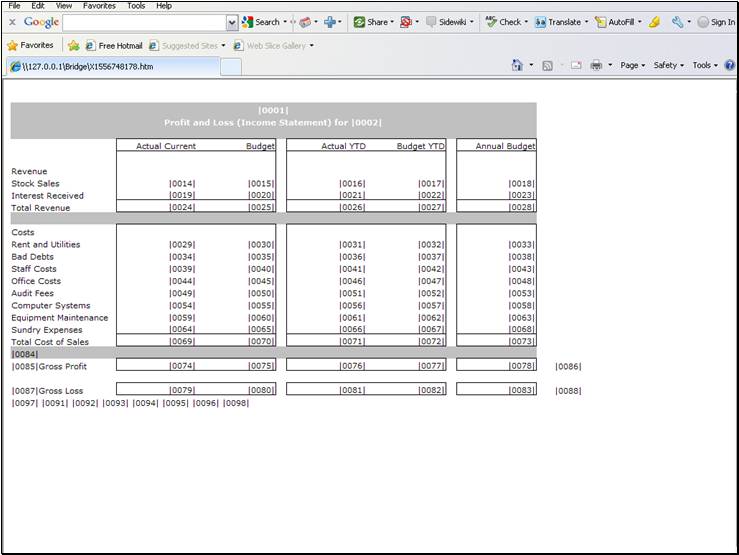
Slide notes
Slide 77 - Slide 77
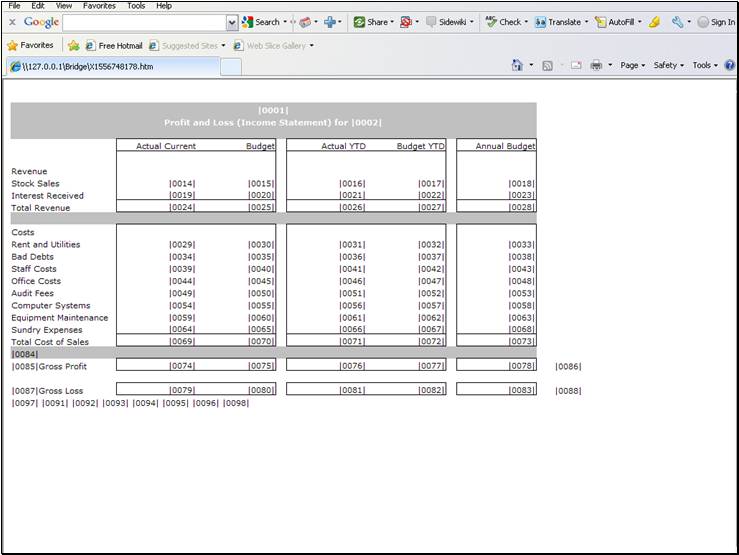
Slide notes
Slide 78 - Slide 78
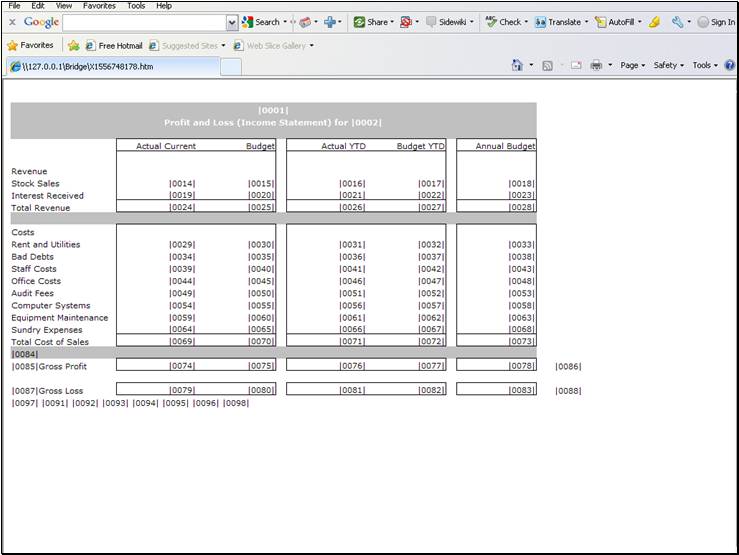
Slide notes
Slide 79 - Slide 79
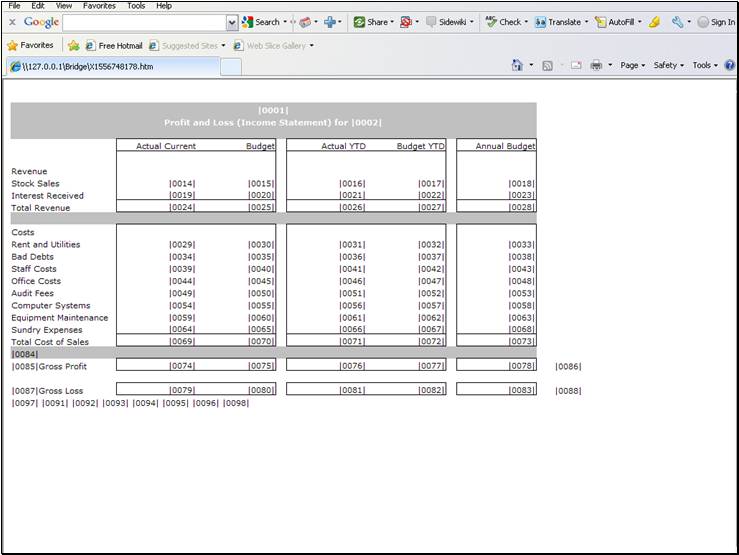
Slide notes
Slide 80 - Slide 80
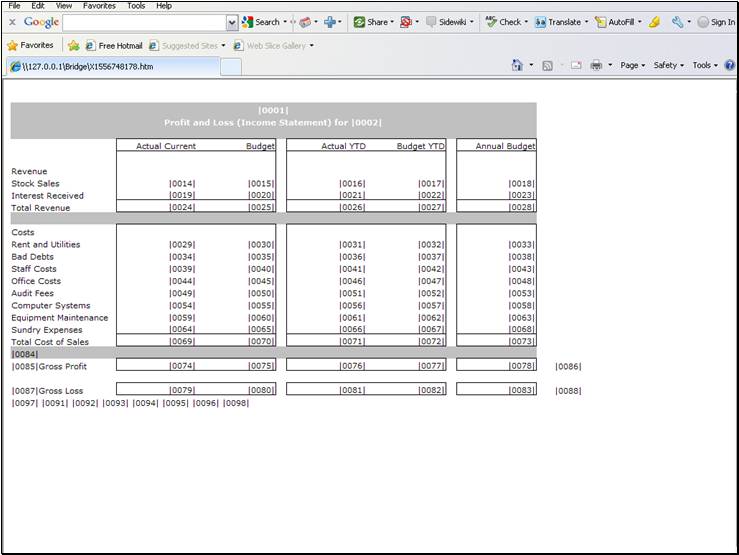
Slide notes
We may note from the Tag Numbering, that all the
Tags that we are going to copy "TO" are neatly separated by 5, which
will make it easy to select from the Tags list.
Slide 81 - Slide 81
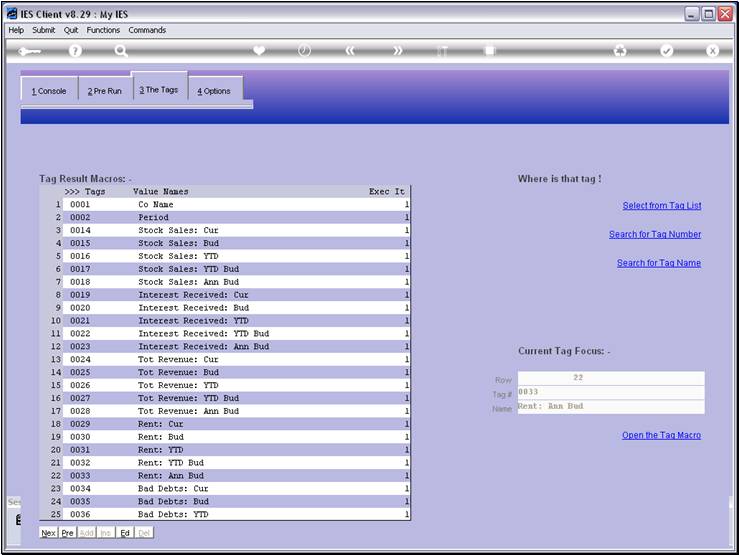
Slide notes
Slide 82 - Slide 82
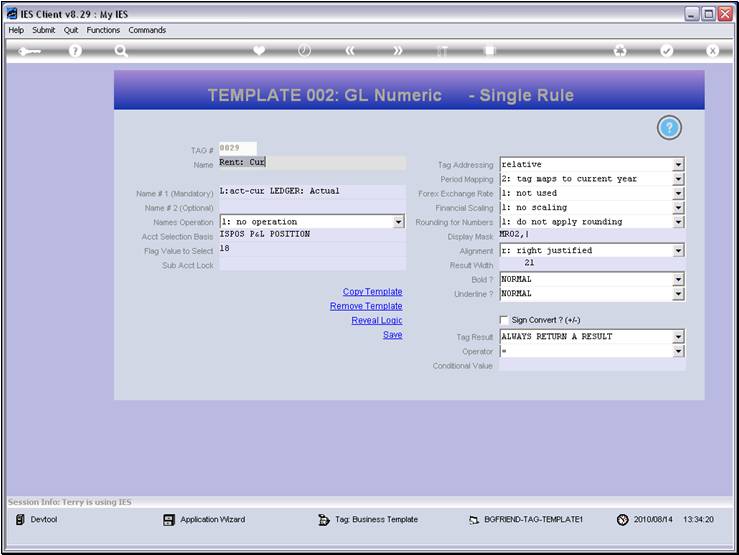
Slide notes
Slide 83 - Slide 83
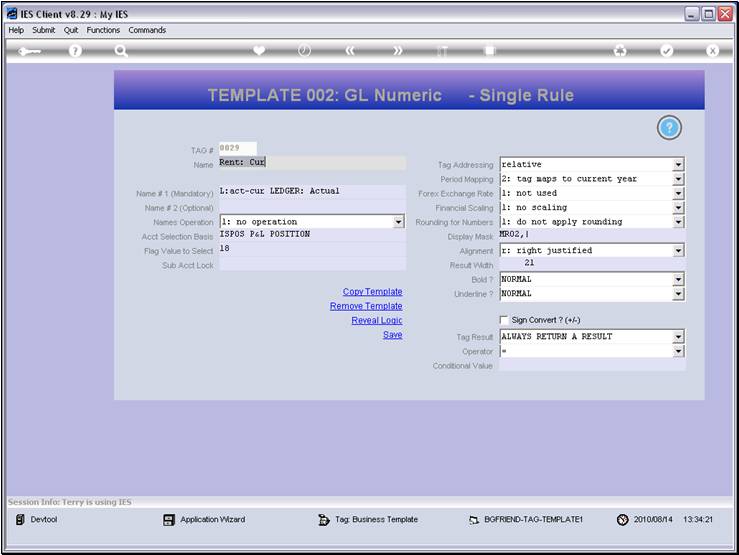
Slide notes
Slide 84 - Slide 84
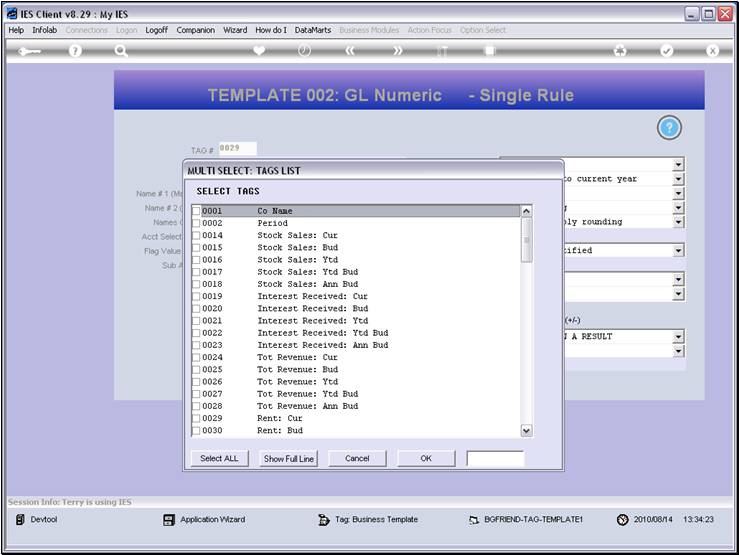
Slide notes
Slide 85 - Slide 85
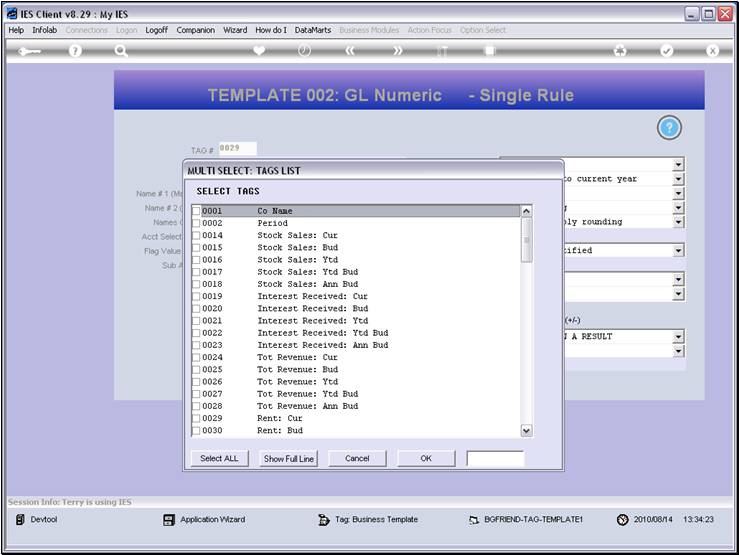
Slide notes
Slide 86 - Slide 86
Slide notes
Slide 87 - Slide 87
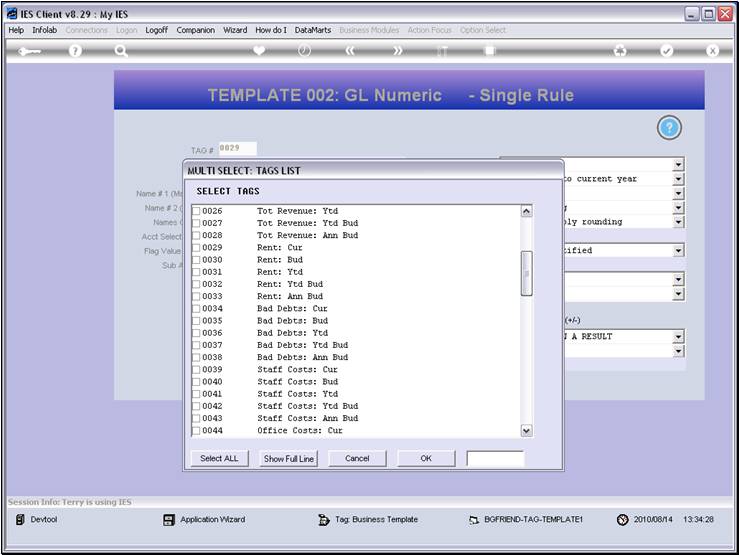
Slide notes
So it will be every Tag plus 5 from Tag 29,
starting with 34.
Slide 88 - Slide 88
Slide notes
Slide 89 - Slide 89
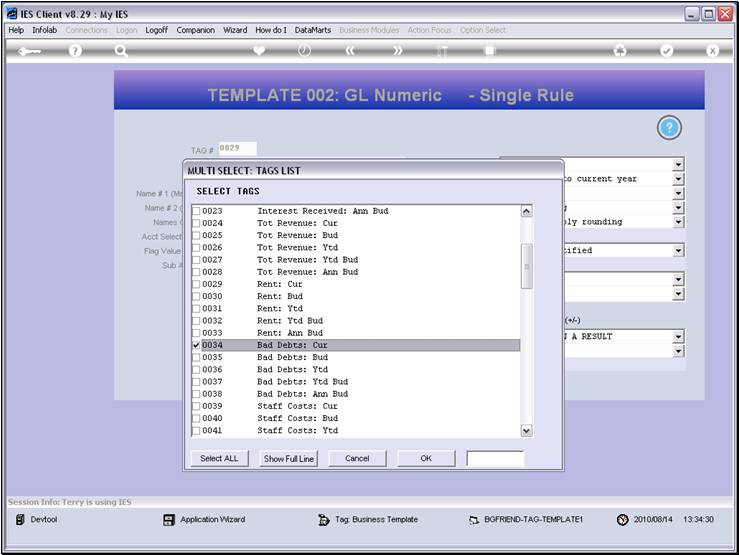
Slide notes
Slide 90 - Slide 90
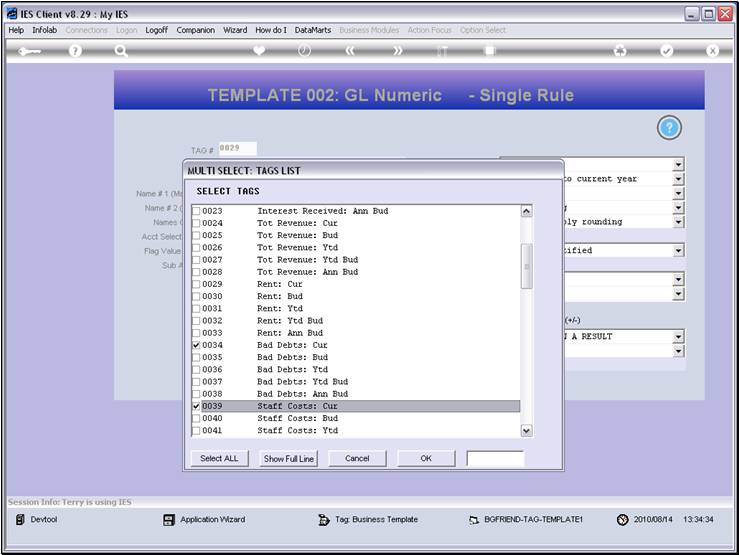
Slide notes
Slide 91 - Slide 91
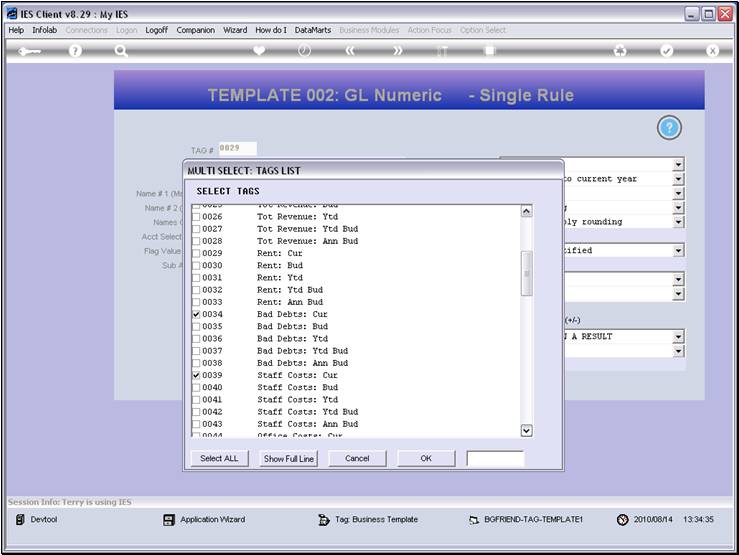
Slide notes
Slide 92 - Slide 92
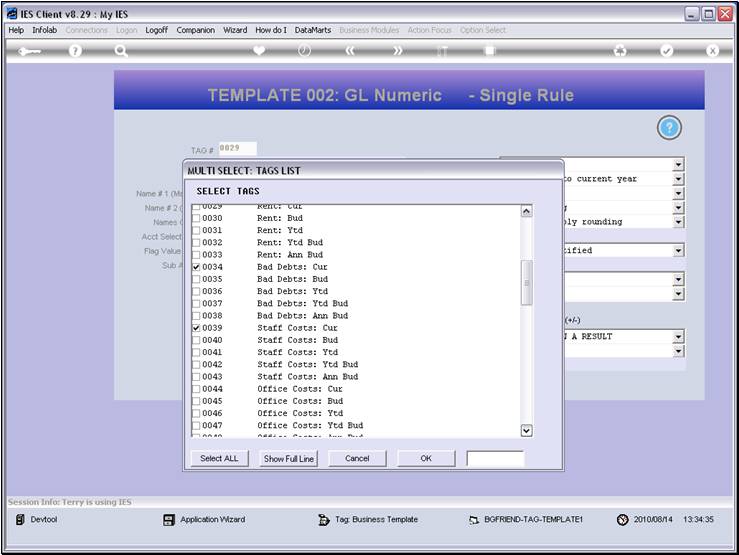
Slide notes
Slide 93 - Slide 93
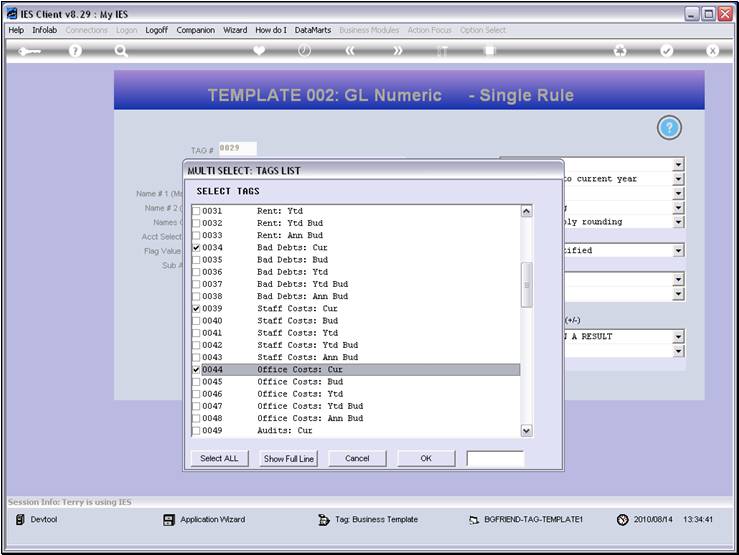
Slide notes
Slide 94 - Slide 94
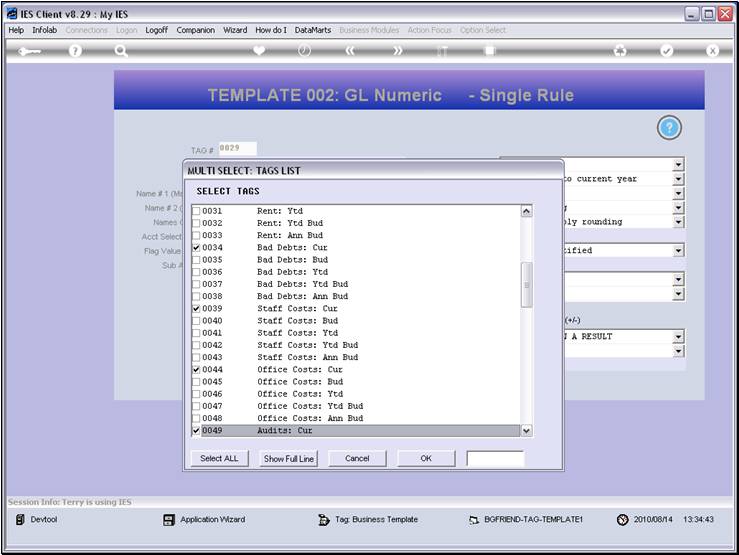
Slide notes
Slide 95 - Slide 95
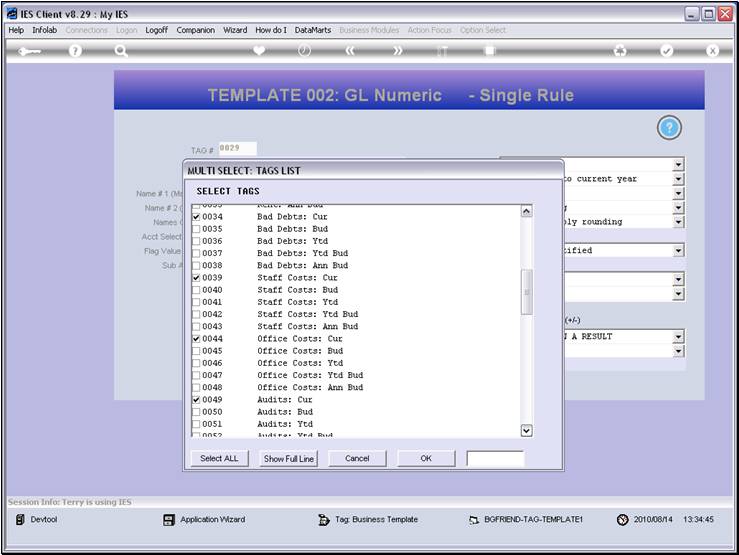
Slide notes
Slide 96 - Slide 96
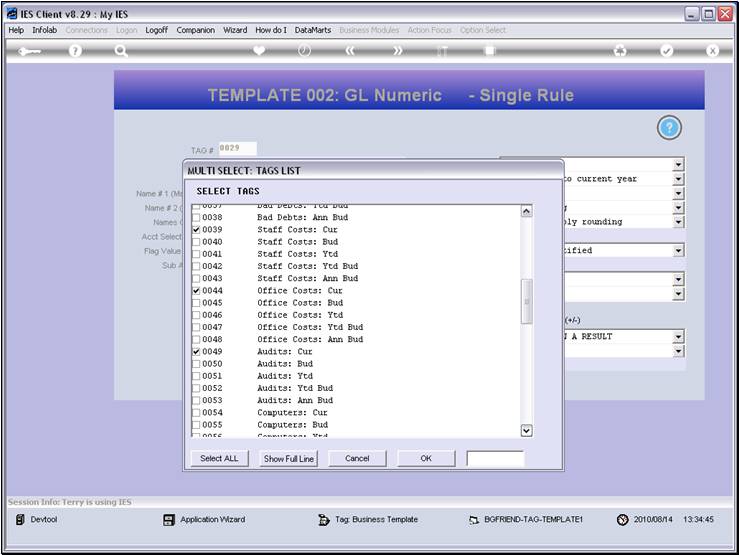
Slide notes
Slide 97 - Slide 97
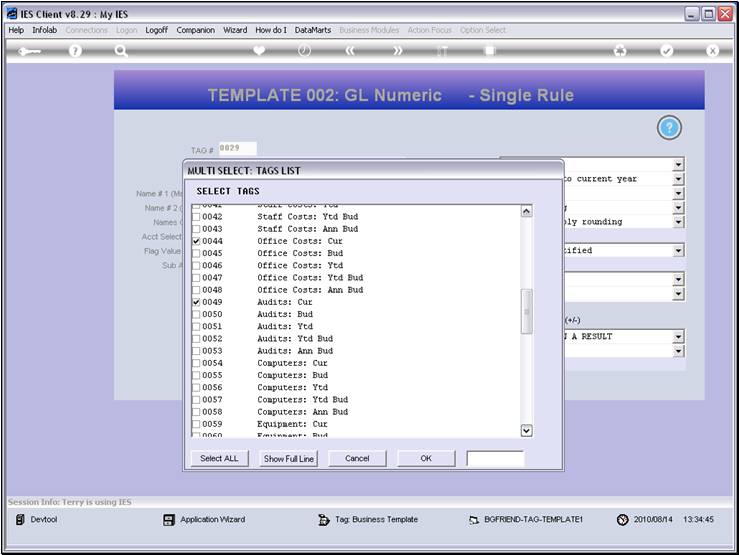
Slide notes
Slide 98 - Slide 98
Slide notes
Slide 99 - Slide 99
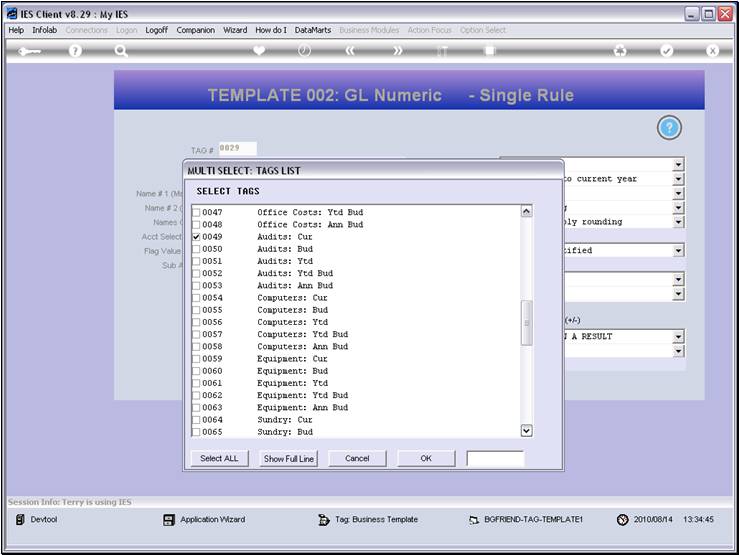
Slide notes
Slide 100 - Slide 100
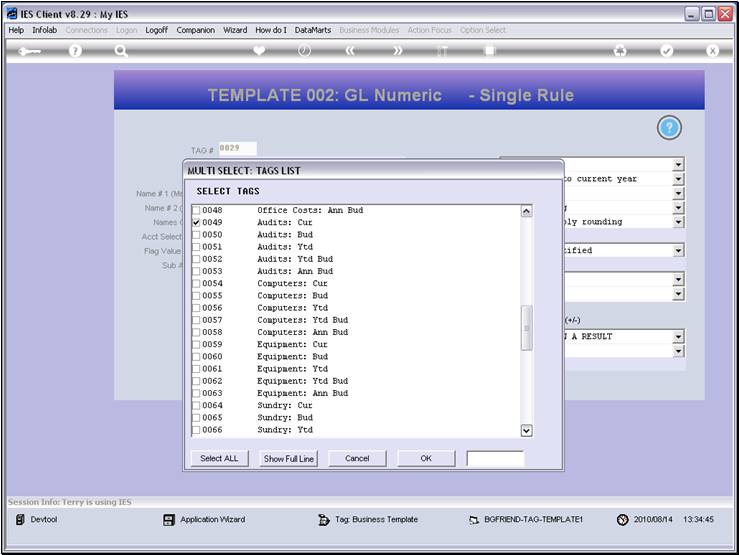
Slide notes
Slide 101 - Slide 101
Slide notes
Slide 102 - Slide 102
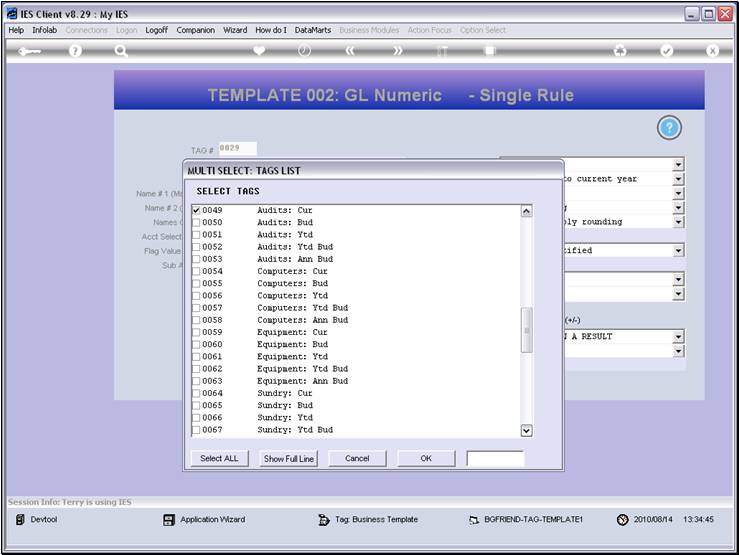
Slide notes
Slide 103 - Slide 103
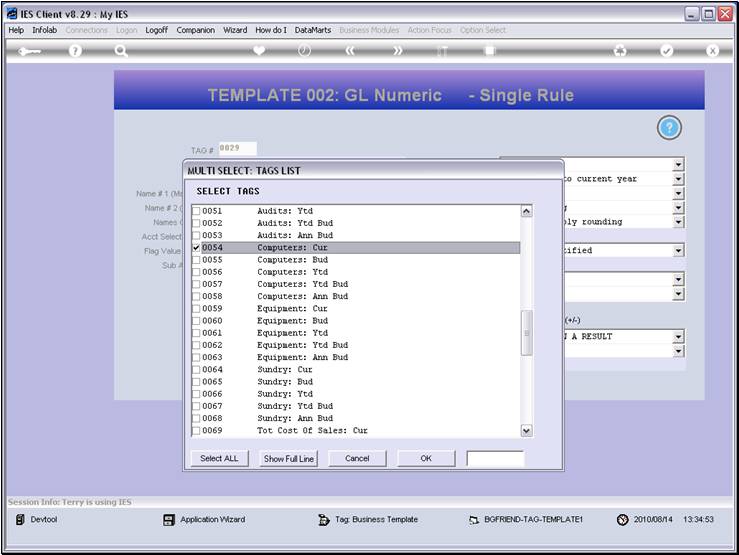
Slide notes
Slide 104 - Slide 104
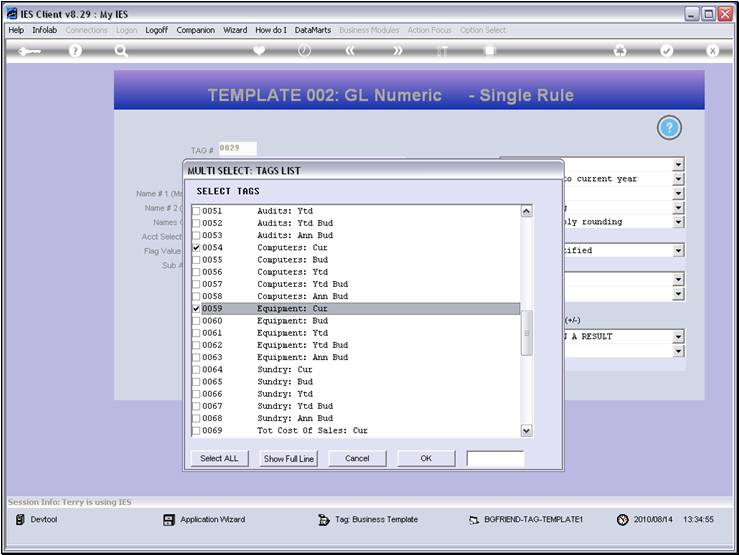
Slide notes
Slide 105 - Slide 105
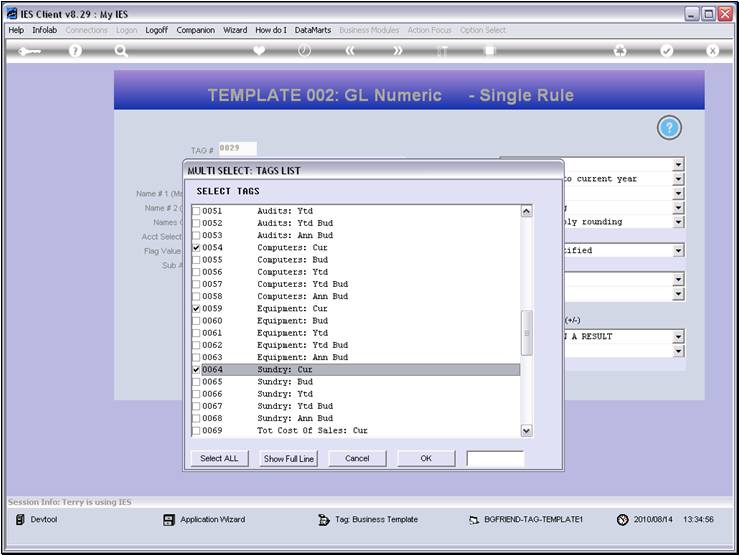
Slide notes
Slide 106 - Slide 106
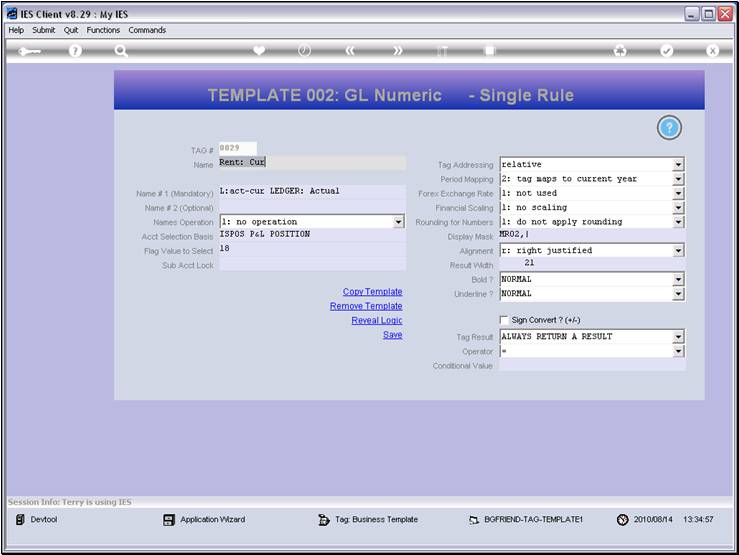
Slide notes
Slide 107 - Slide 107
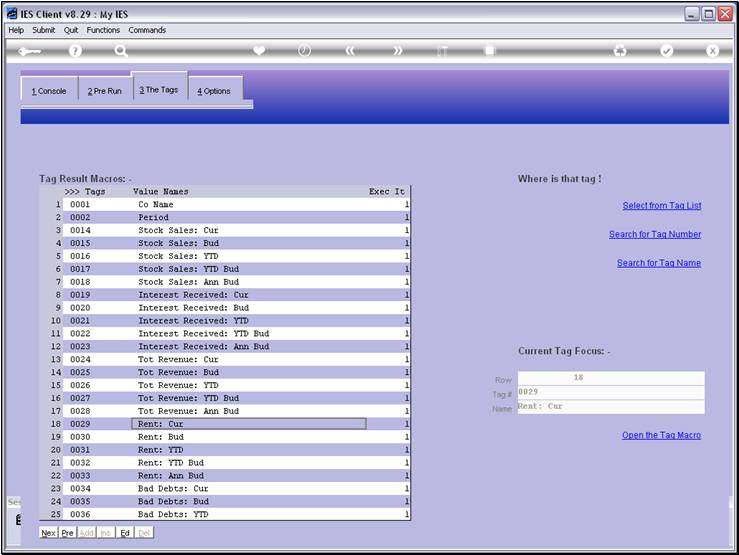
Slide notes
Slide 108 - Slide 108
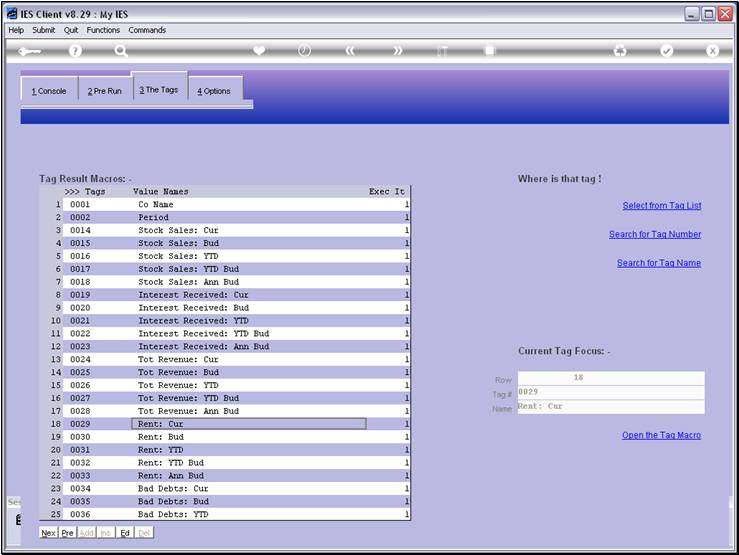
Slide notes
Slide 109 - Slide 109
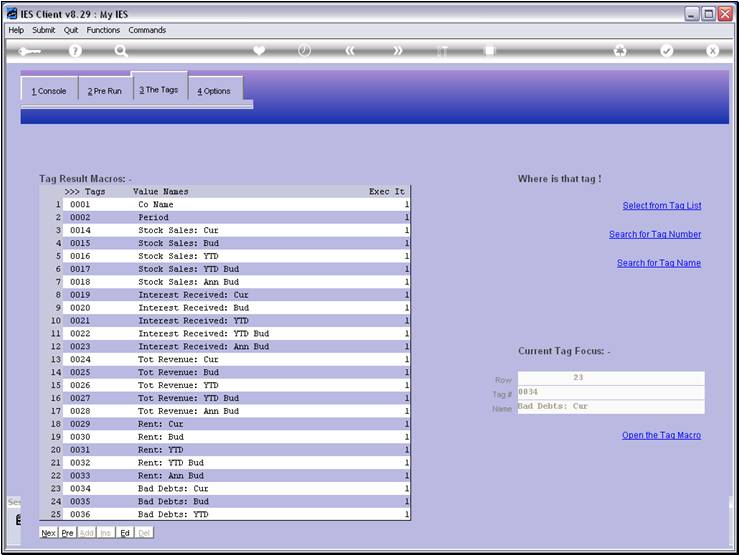
Slide notes
And now we will visit each Tag that we have copied
to, and make any changes that are required.
Slide 110 - Slide 110
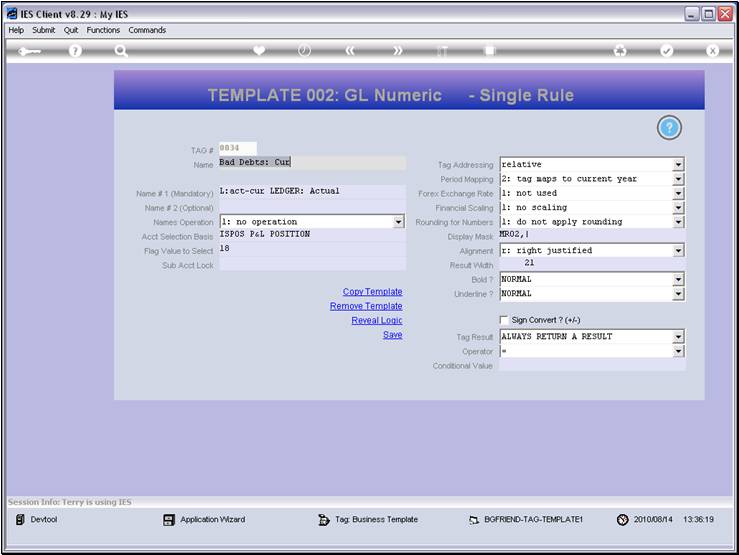
Slide notes
In fact, all the settings are correct, except for 1
required change, and that is the ISPOS Flag that determines which GL Accounts
will be selected for this answer.
Slide 111 - Slide 111
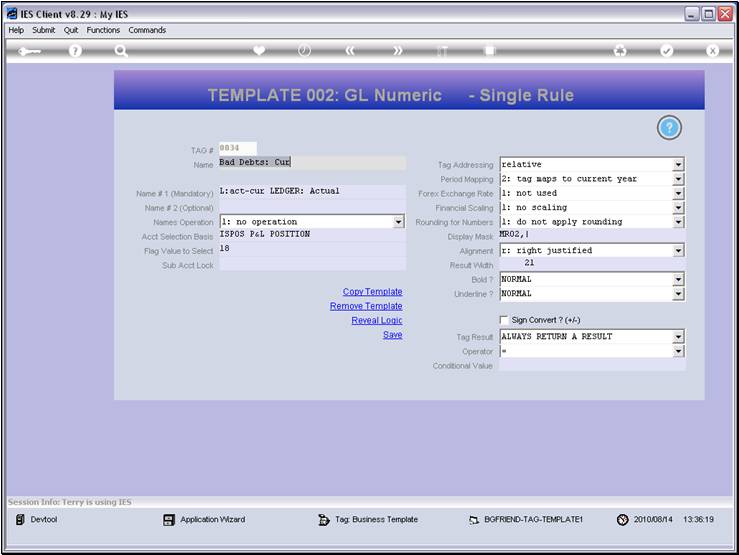
Slide notes
Slide 112 - Slide 112
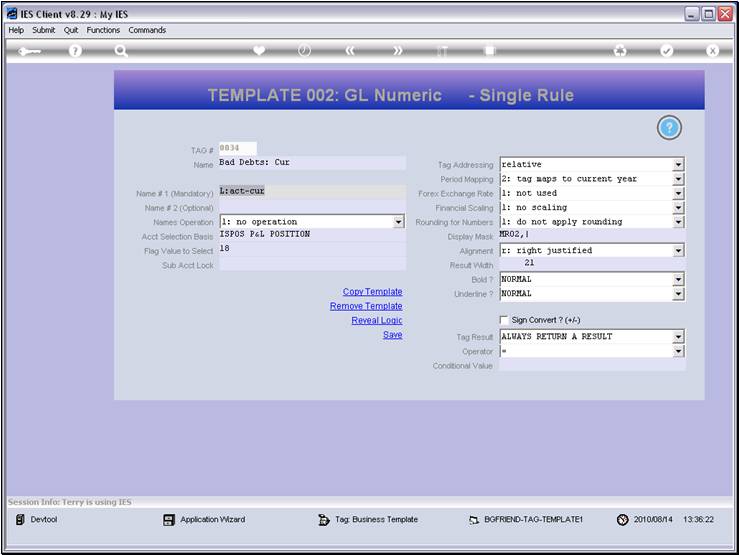
Slide notes
Slide 113 - Slide 113
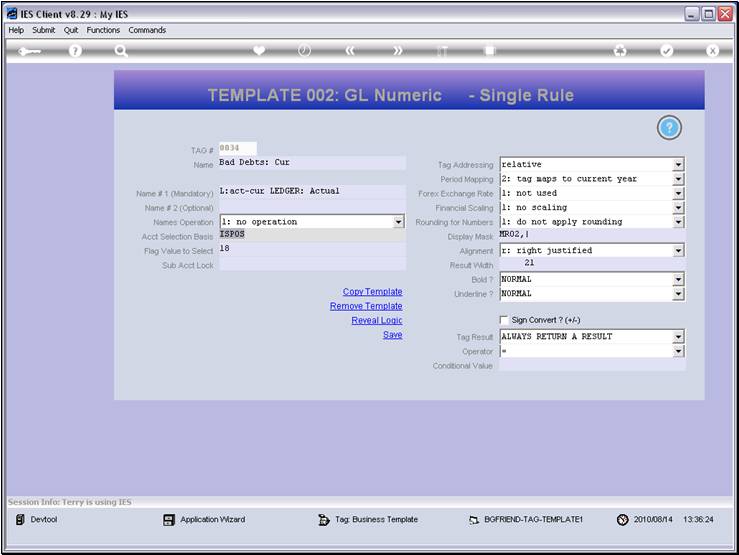
Slide notes
Slide 114 - Slide 114
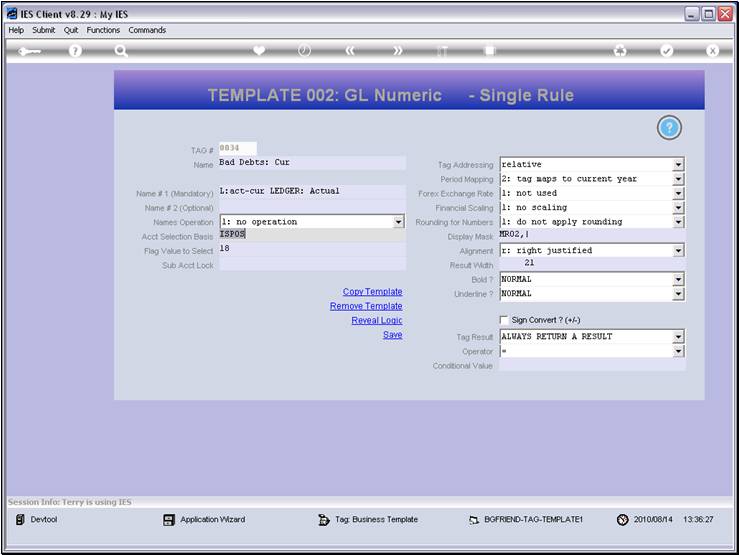
Slide notes
Slide 115 - Slide 115
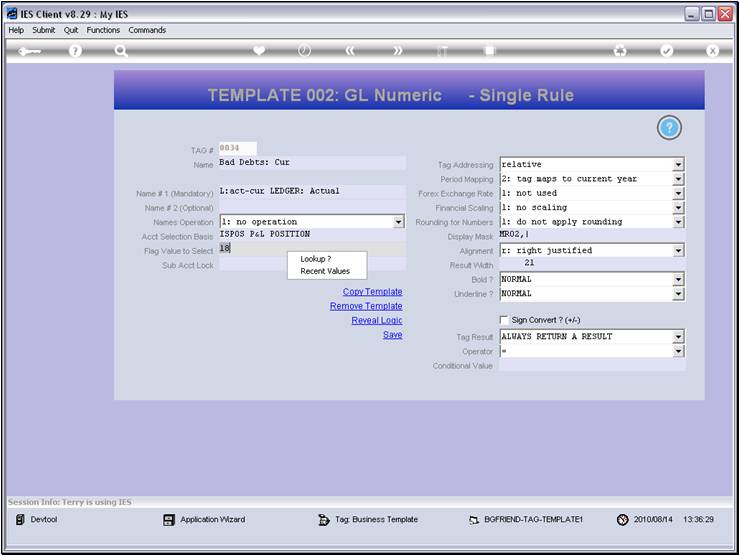
Slide notes
Slide 116 - Slide 116
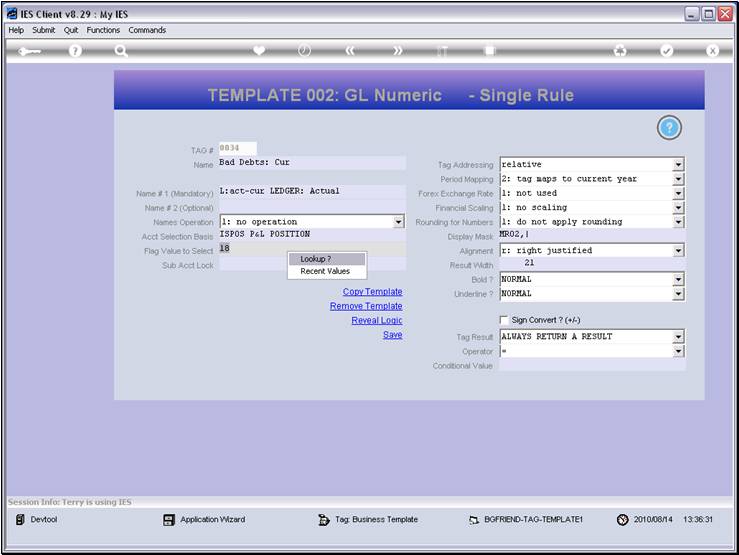
Slide notes
Slide 117 - Slide 117
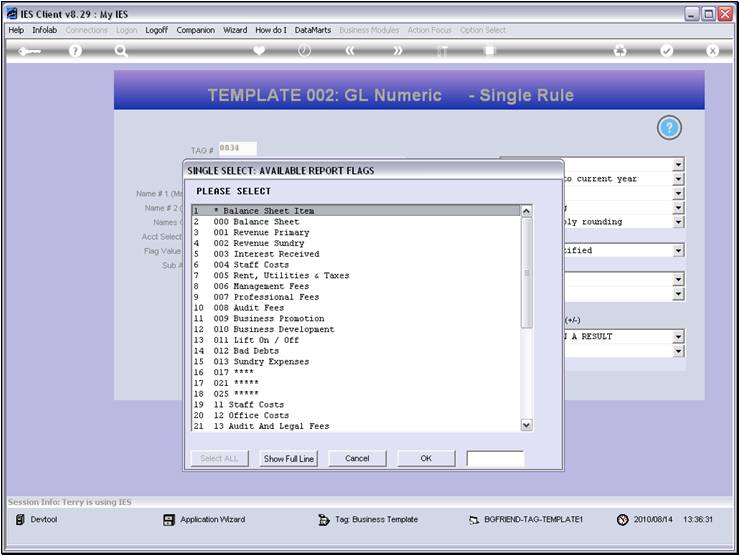
Slide notes
For this Tag, we choose the ISPOS Flag that will
select all the GL Accounts related to 'Bad Debts'.
Slide 118 - Slide 118
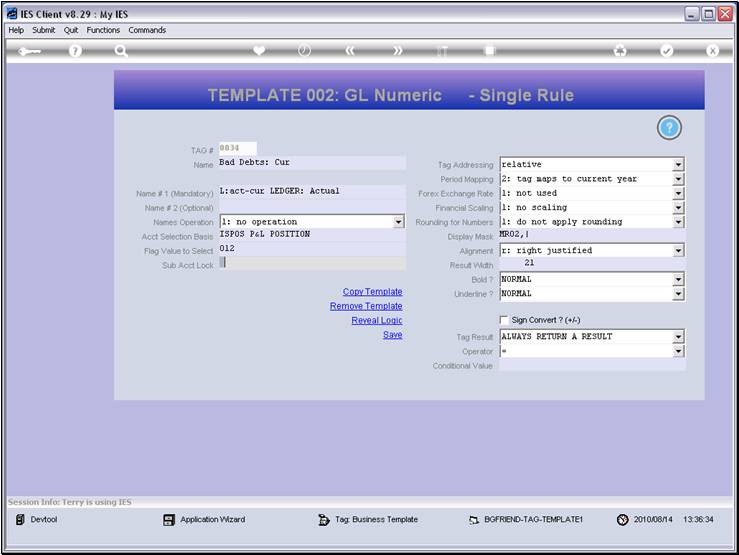
Slide notes
Slide 119 - Slide 119
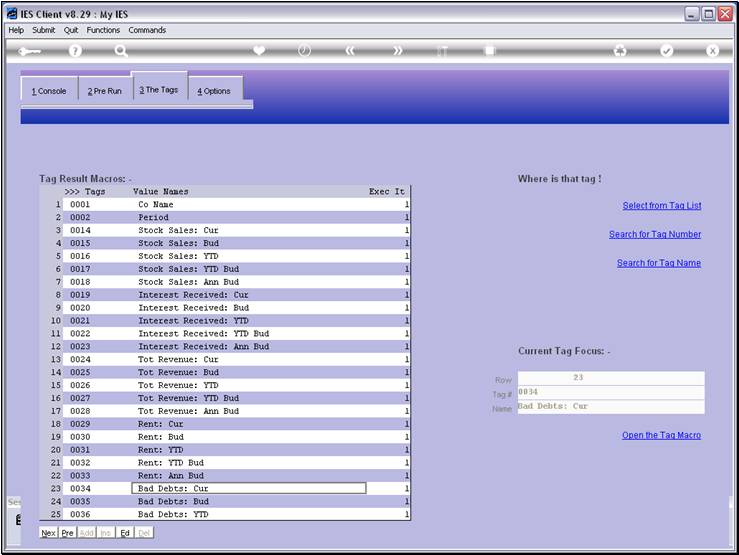
Slide notes
And, of course, we will do similarly for the other
Tags that we have copied to.
Slide 120 - Slide 120
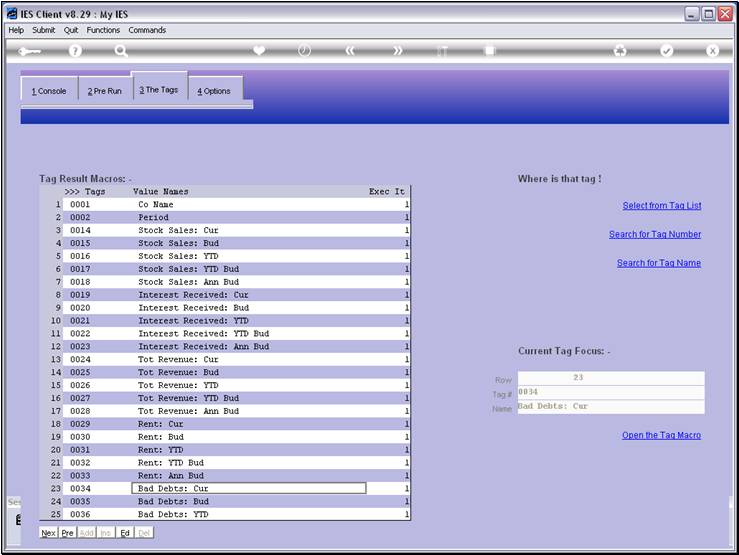
Slide notes
Slide 121 - Slide 121
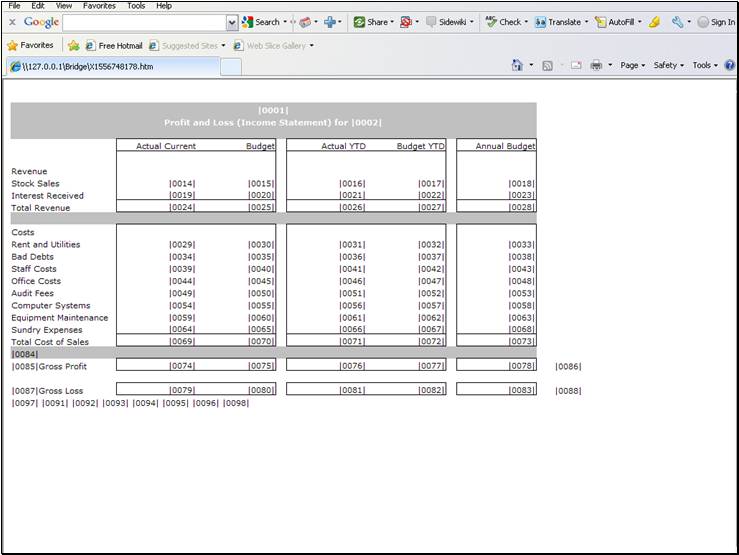
Slide notes
Next, we make the observation that Tag 69 is a
Total of other Tags, i.e. the Tags in the same column, from 29 to 64 above.
That's very much the same thing as applies to Tag 70, which uses Tags 30 to 65
in that column. So we can copy Tag 69 across to the other Tags in this row, and
by using RELATIVE tag addressing, we will have no changes to make. What do we
mean by this? Simply that with relative Tag addressing, when Tag 69 is copied
to Tag 70, the system will see that Tag 70 should use the Tags in it's own
column to make the total, rather than the Tag numbers listed in the column
where Tag 69 is.
Slide 122 - Slide 122
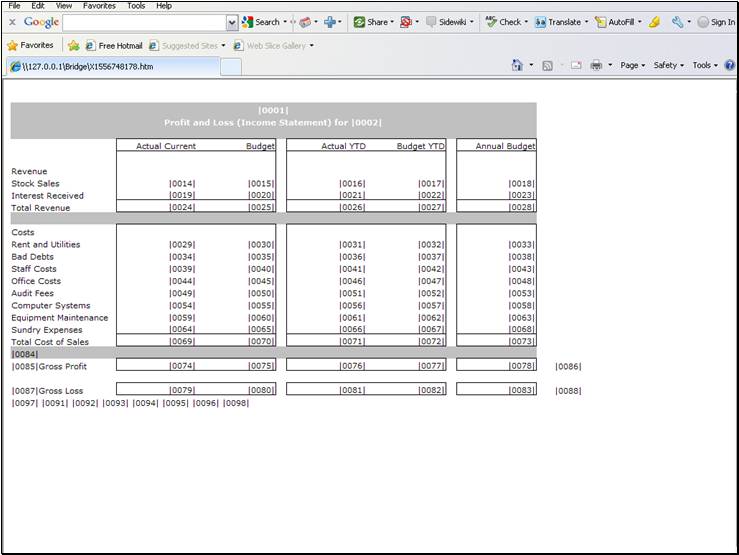
Slide notes
Slide 123 - Slide 123
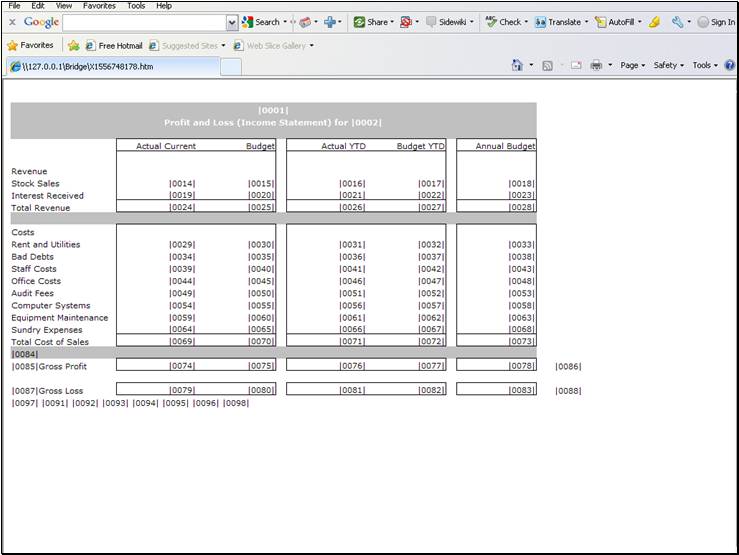
Slide notes
Slide 124 - Slide 124
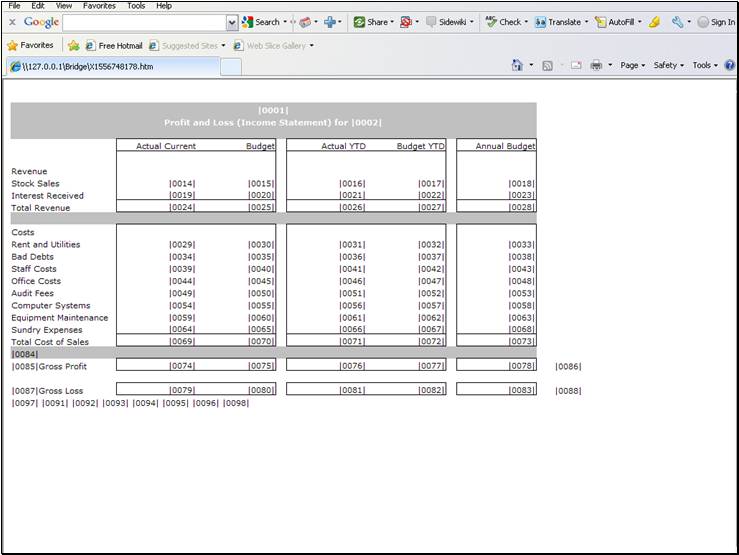
Slide notes
Slide 125 - Slide 125
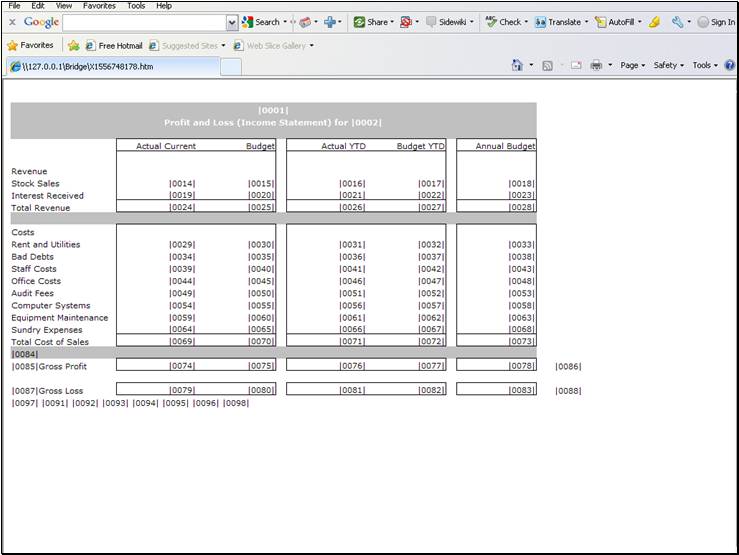
Slide notes
Slide 126 - Slide 126
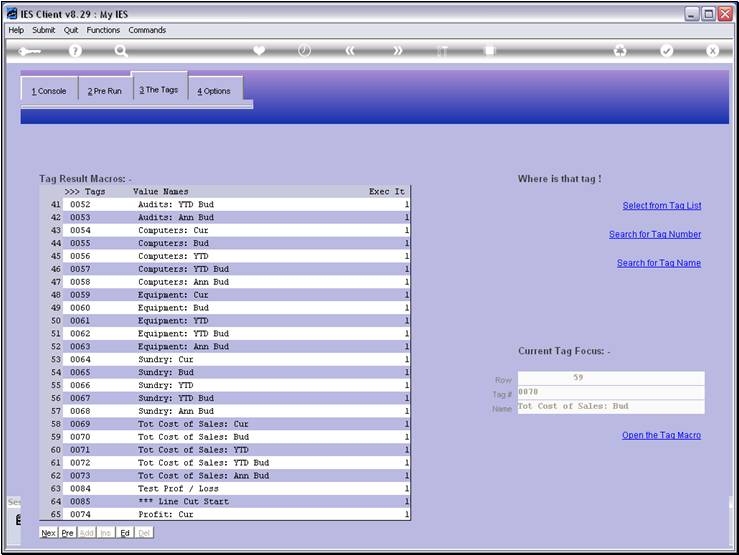
Slide notes
Slide 127 - Slide 127
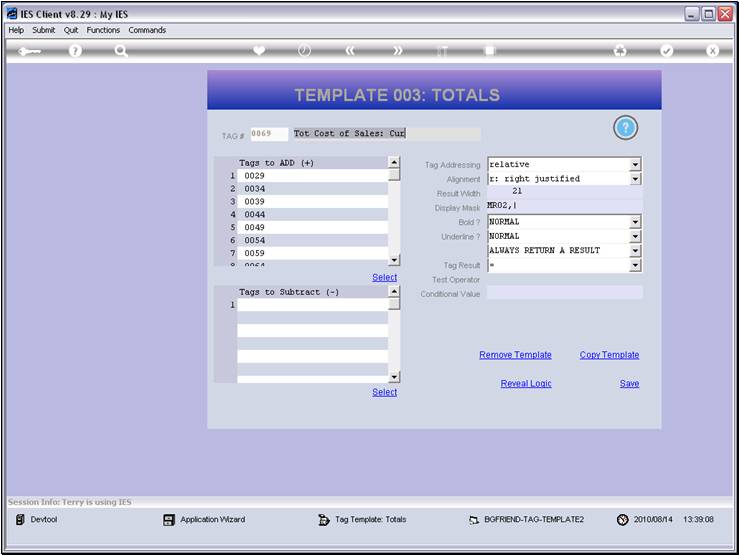
Slide notes
Slide 128 - Slide 128
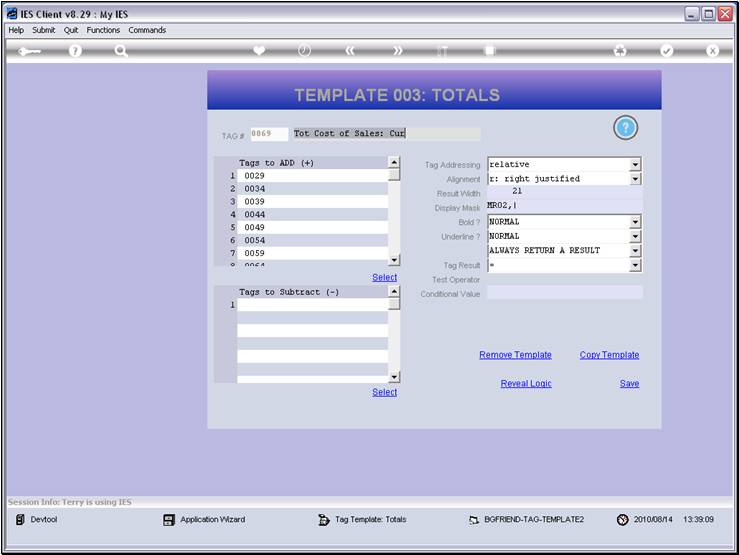
Slide notes
Note the 'relative' Tag addressing. If it's
'absolute' then the system must copy the Tag Numbers as they are, but when it's
relative, then the system may change the Tags numbers that are copied to the
relatively positioned Tag numbers to be used by the Tags that we are copying
to.
Slide 129 - Slide 129
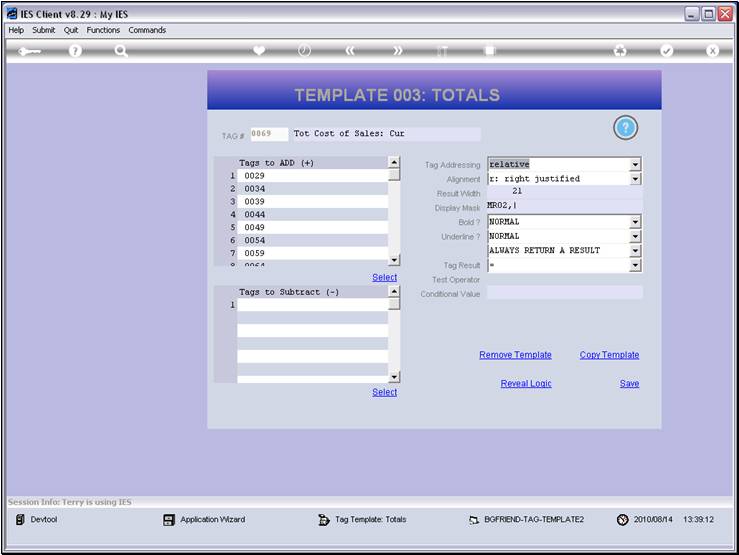
Slide notes
Slide 130 - Slide 130
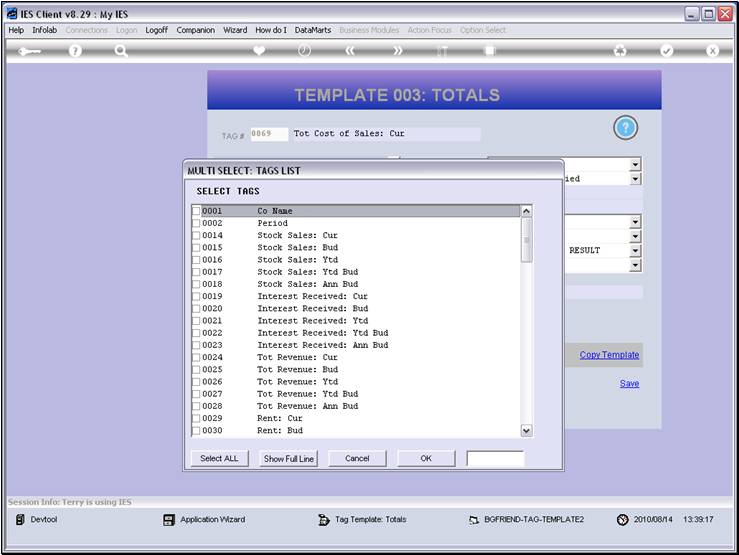
Slide notes
Slide 131 - Slide 131
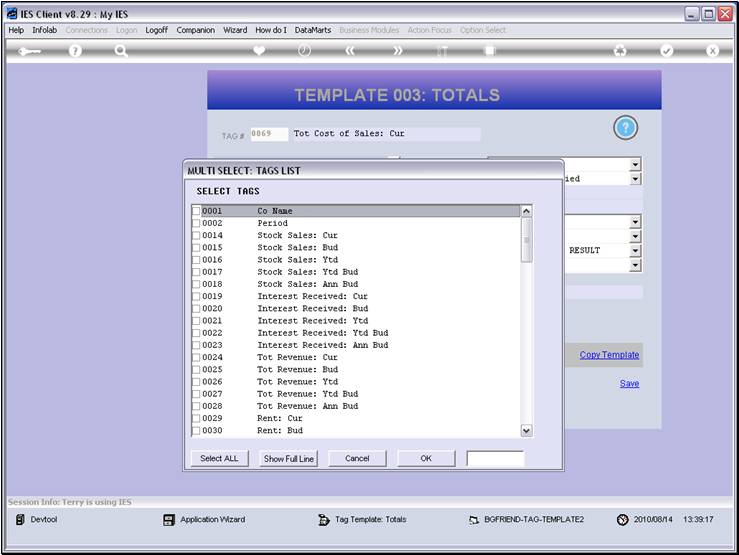
Slide notes
Slide 132 - Slide 132

Slide notes
Slide 133 - Slide 133
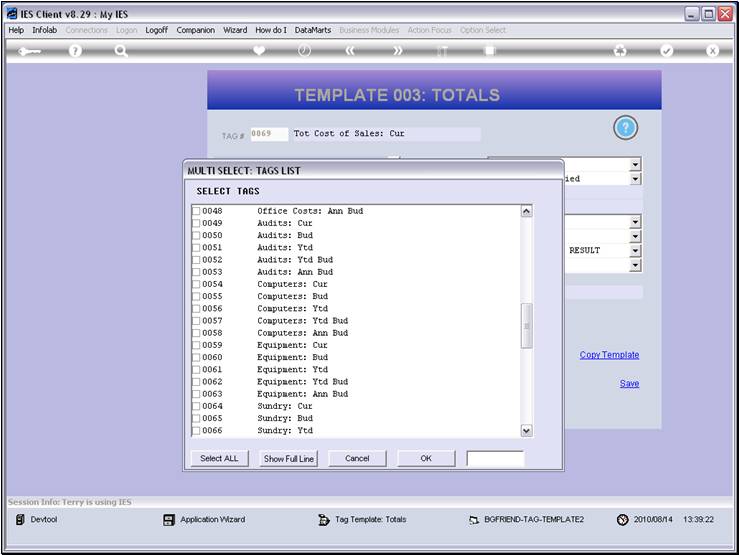
Slide notes
Slide 134 - Slide 134
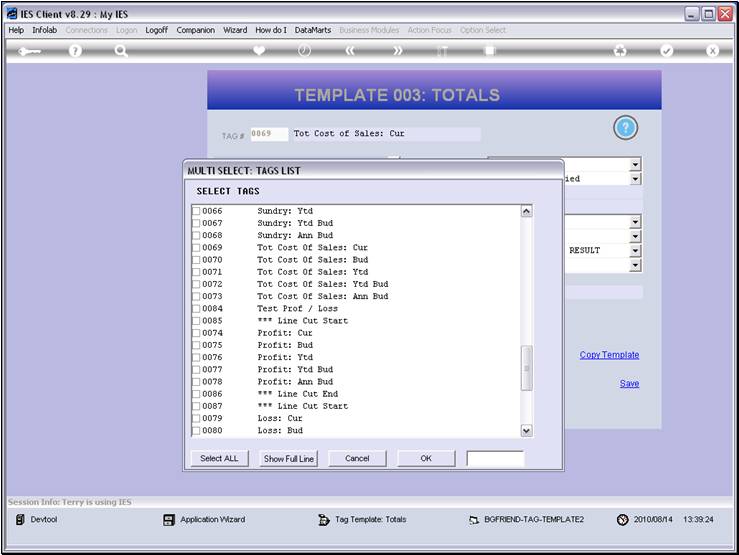
Slide notes
Slide 135 - Slide 135
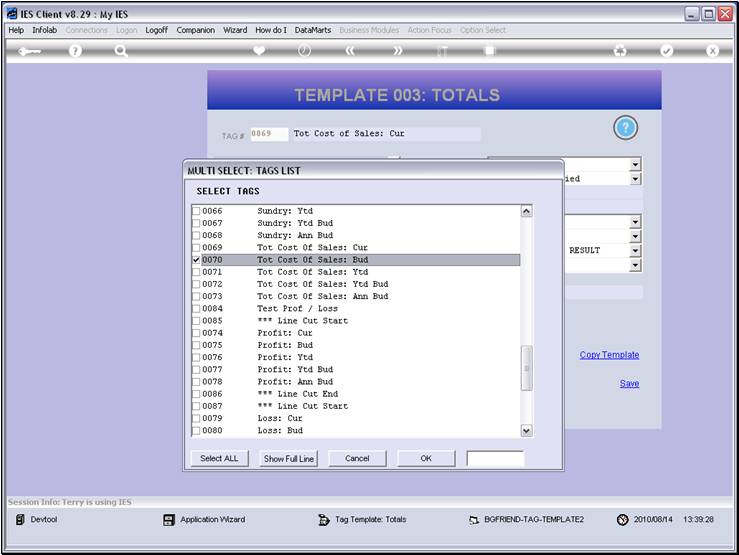
Slide notes
Slide 136 - Slide 136

Slide notes
Slide 137 - Slide 137
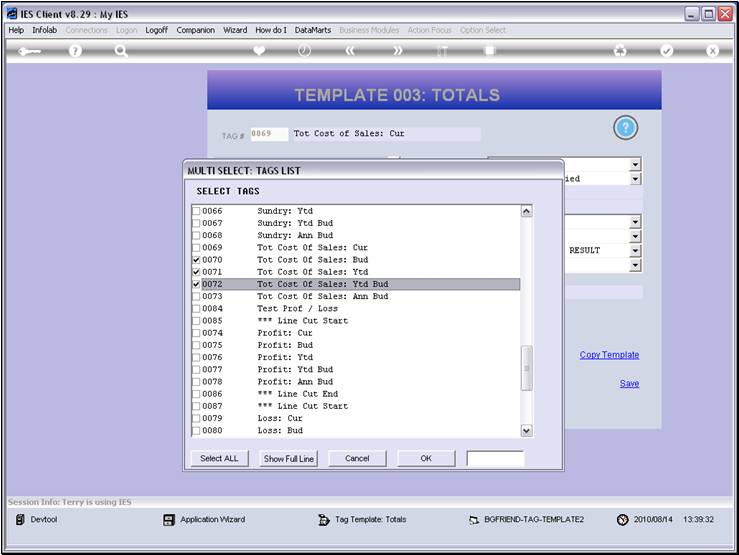
Slide notes
Slide 138 - Slide 138
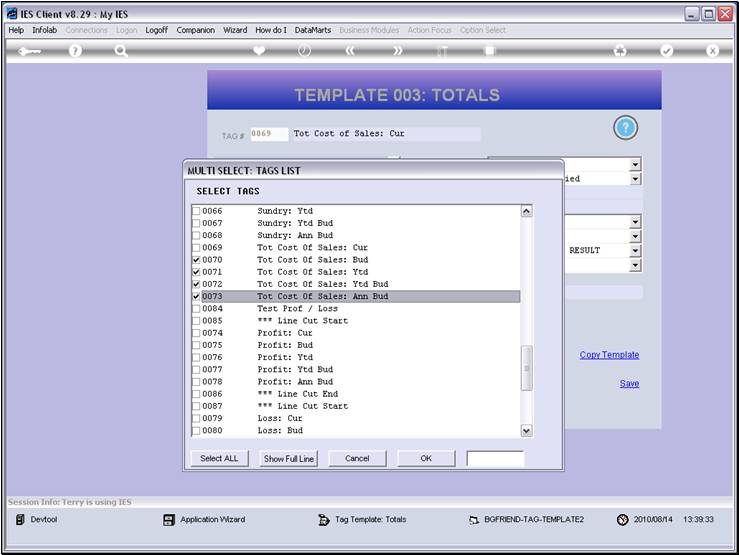
Slide notes
Slide 139 - Slide 139
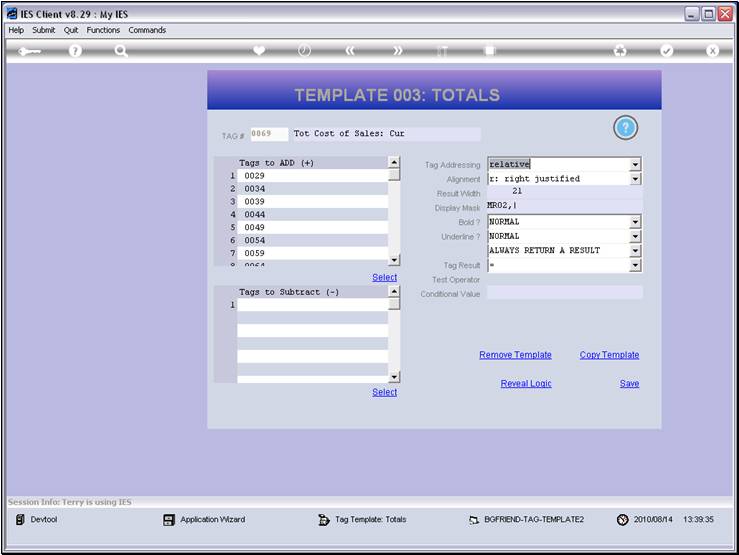
Slide notes
We observe that the original Tag uses Tags starting
from 29 for it's Total.
Slide 140 - Slide 140
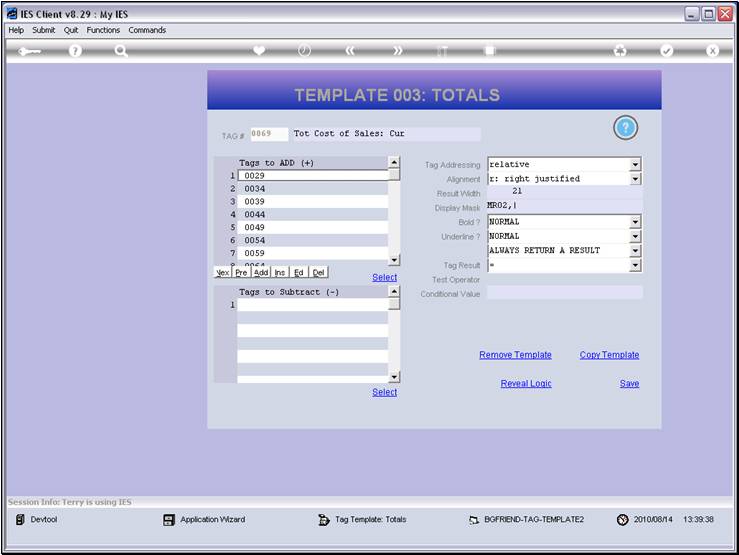
Slide notes
Slide 141 - Slide 141
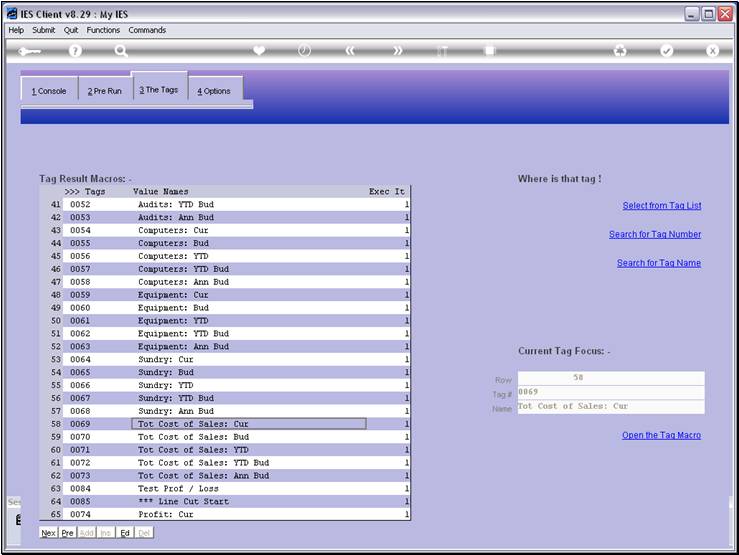
Slide notes
Slide 142 - Slide 142
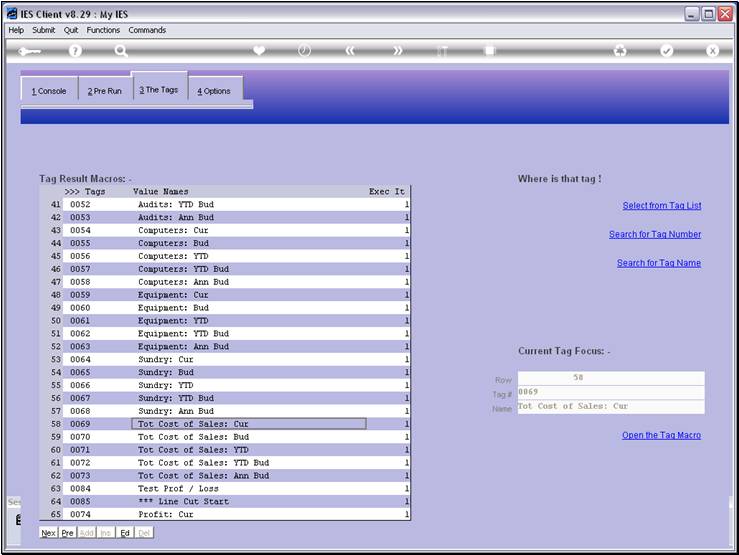
Slide notes
Slide 143 - Slide 143
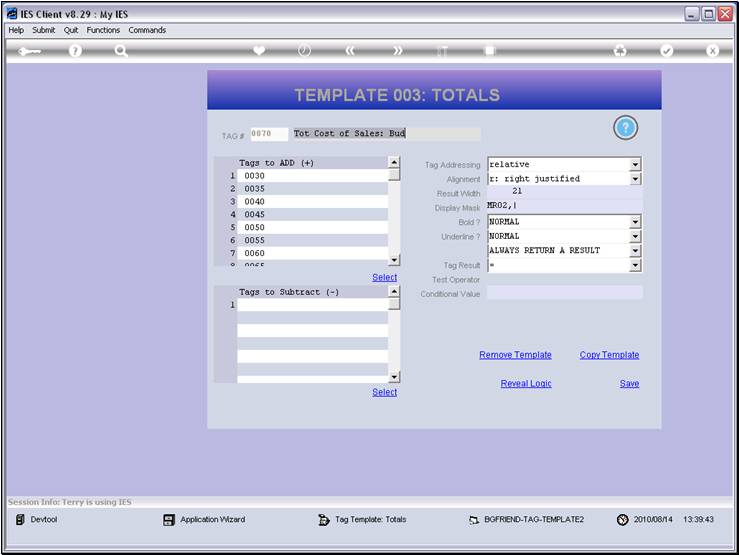
Slide notes
Whereas Tag 70, which we copied to, already has the
correct range of Tags to use for it's Total, and this is due to the 'relative'
addressing of the Tag copied from. Which means that in this case, we have no
changes to perform on the Tags that we have copied to.
Slide 144 - Slide 144
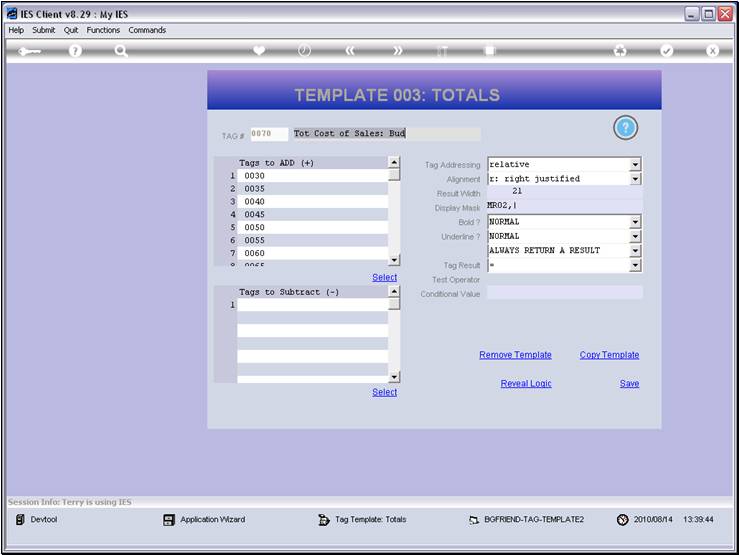
Slide notes
Slide 145 - Slide 145
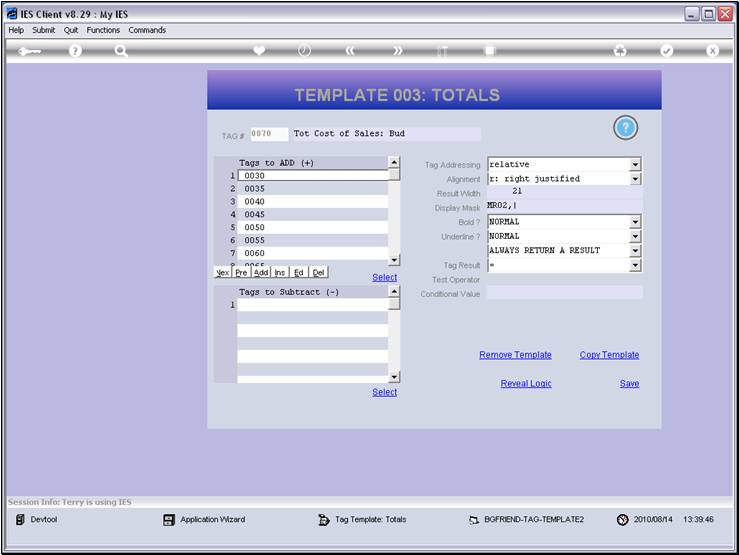
Slide notes
Slide 146 - Slide 146
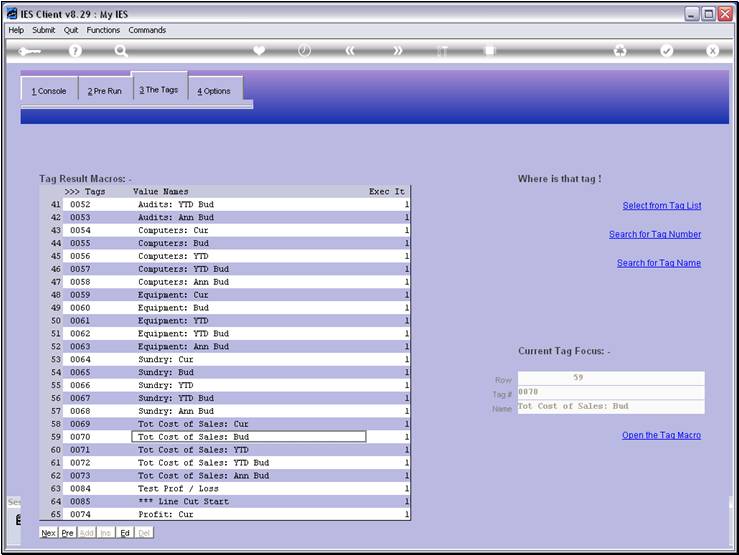
Slide notes
Slide 147 - Slide 147
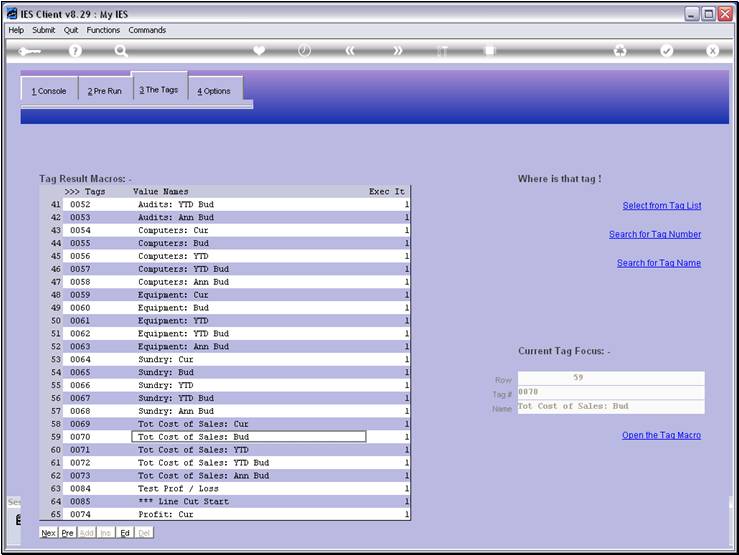
Slide notes
Slide 148 - Slide 148
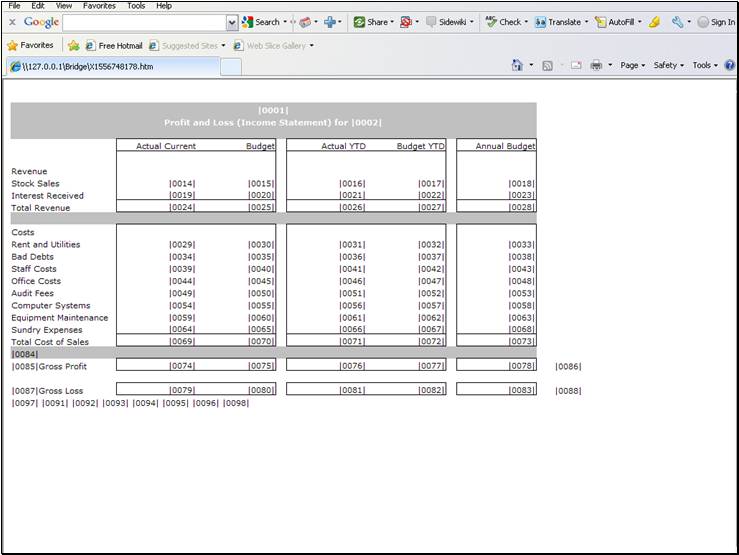
Slide notes
It all boils down to saving time and effort when we
use the 'copy' function smartly.